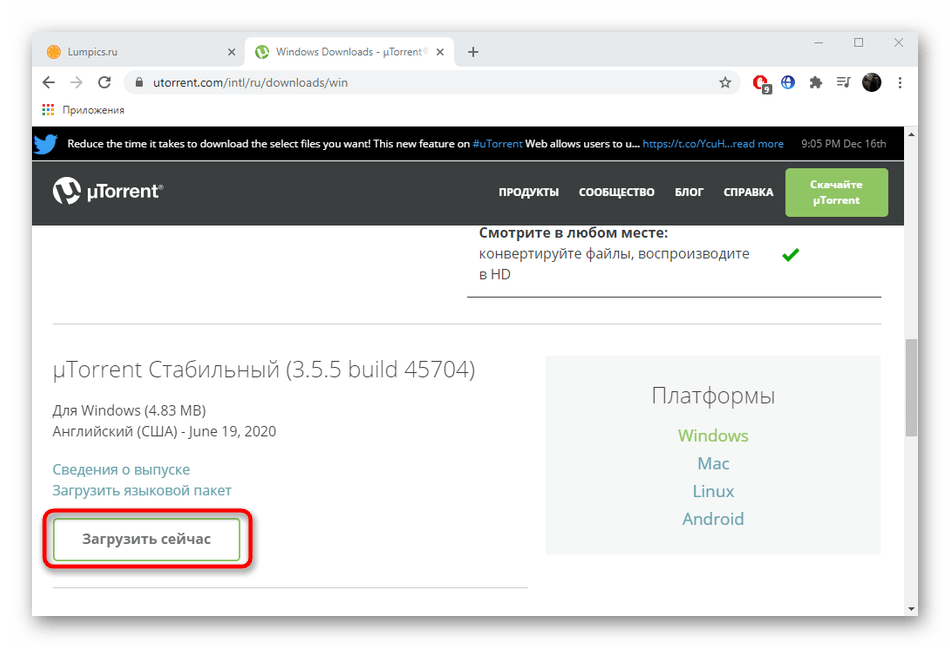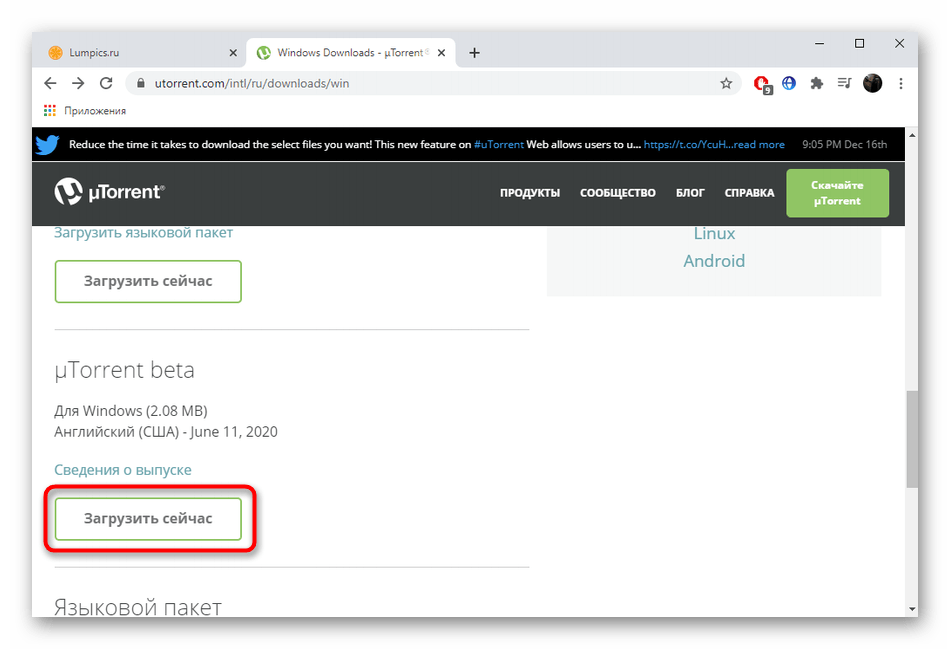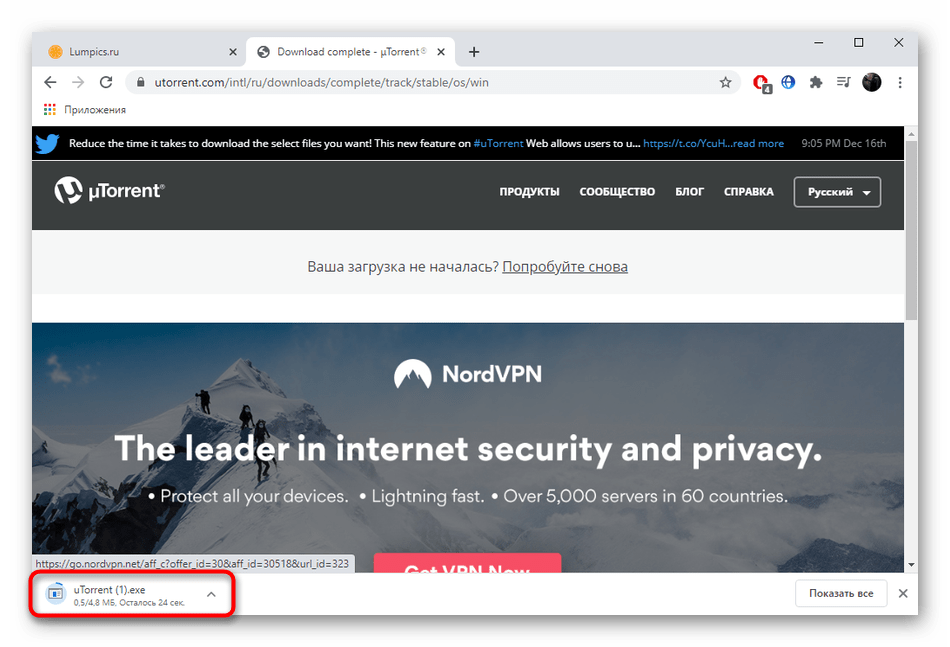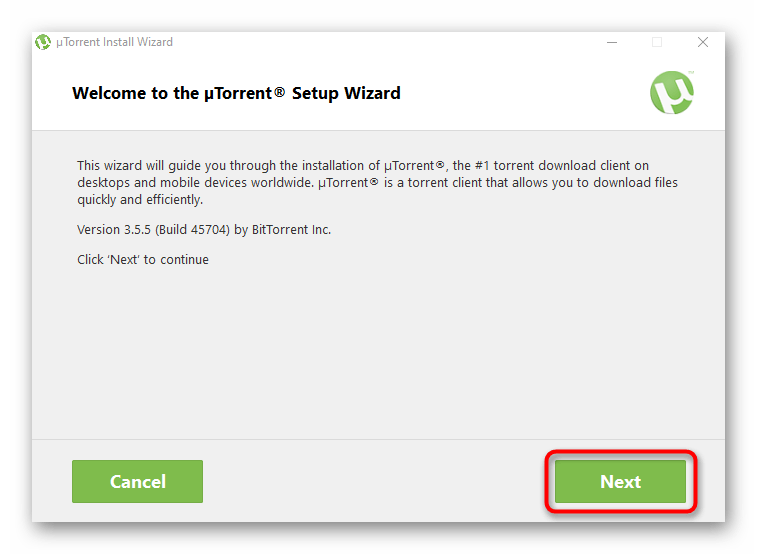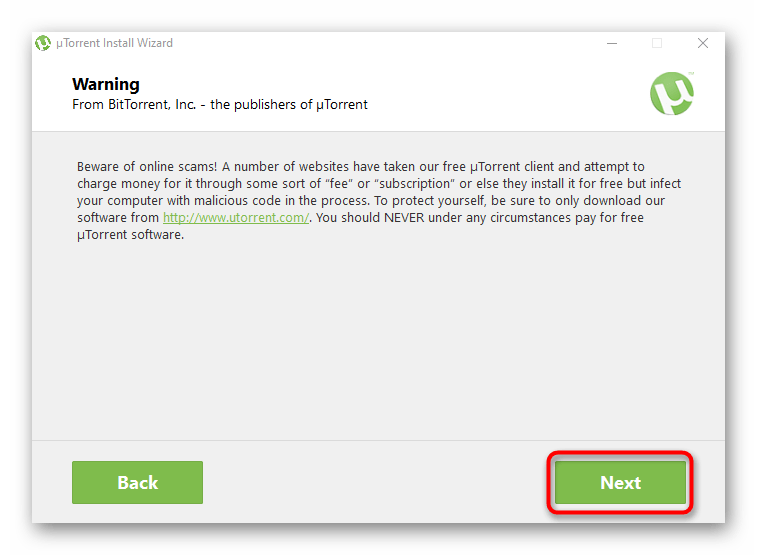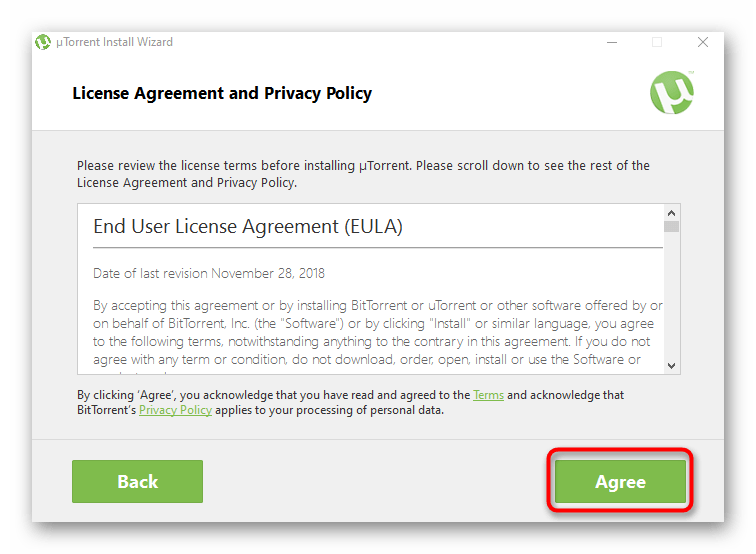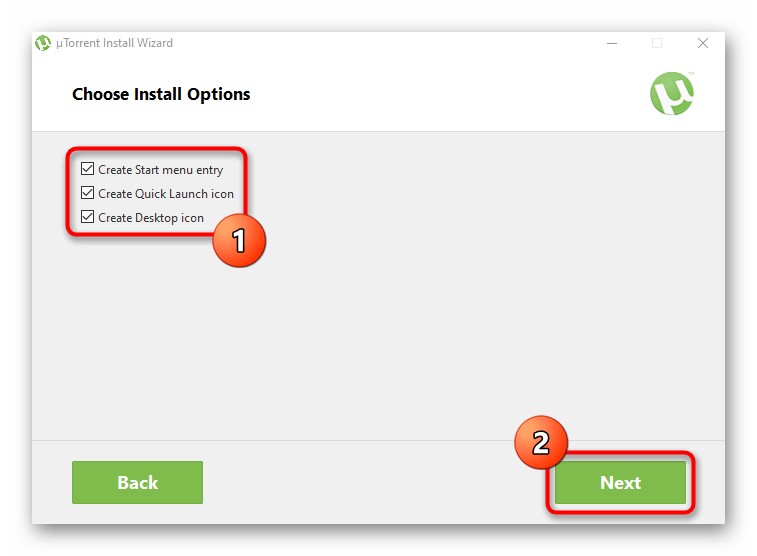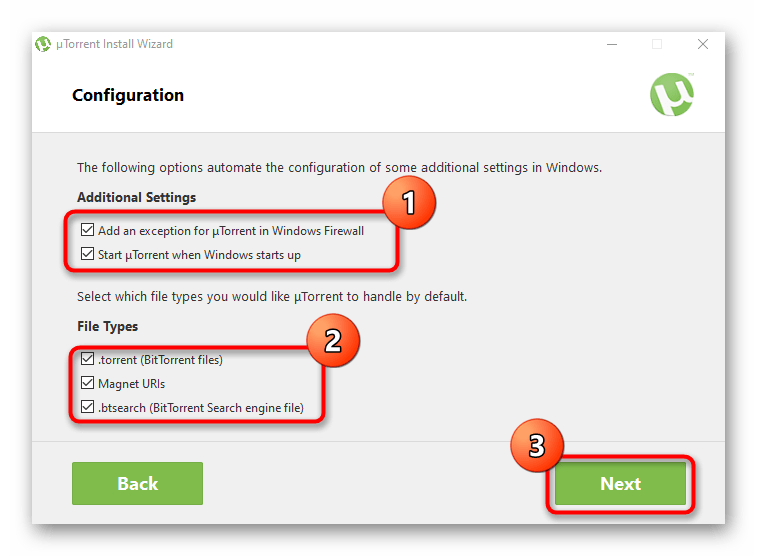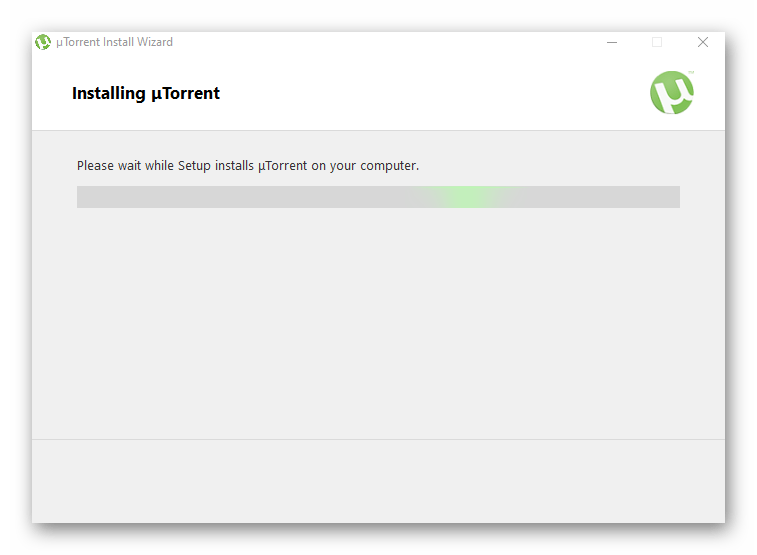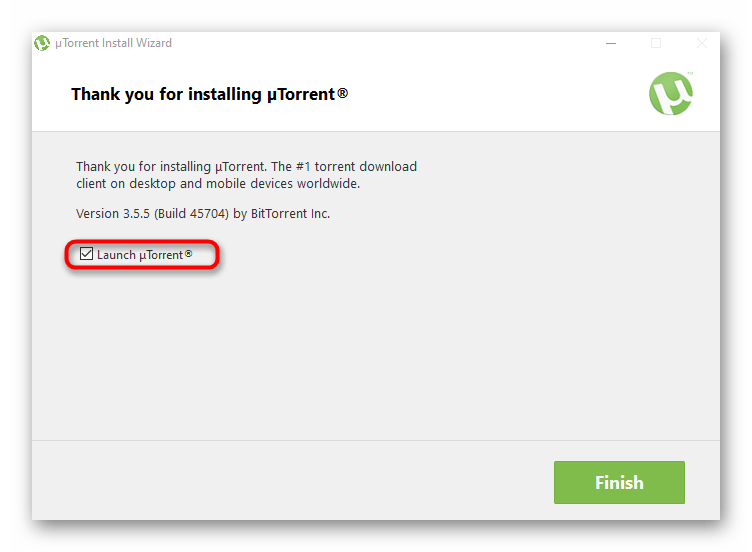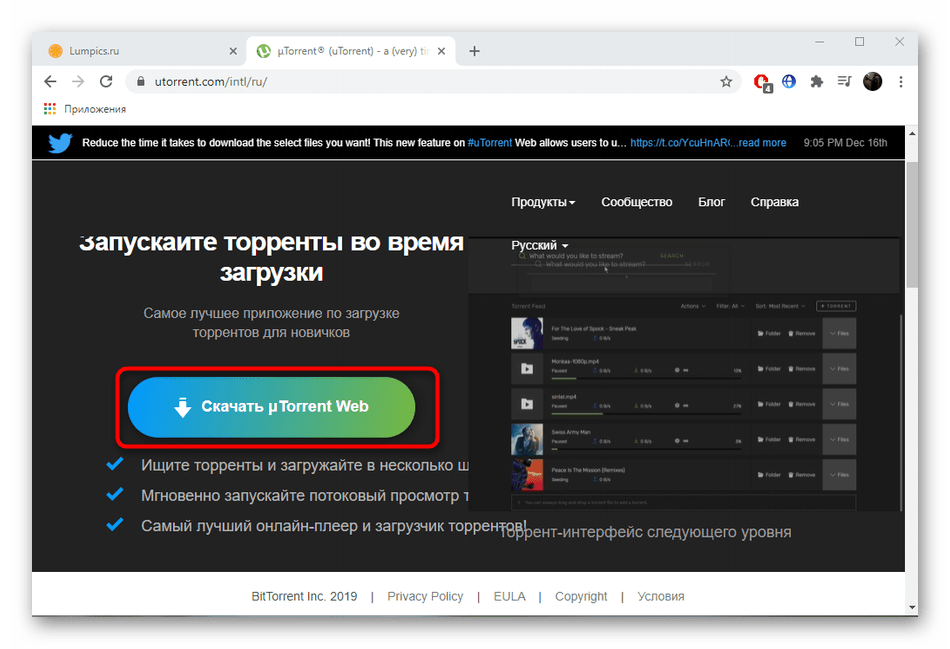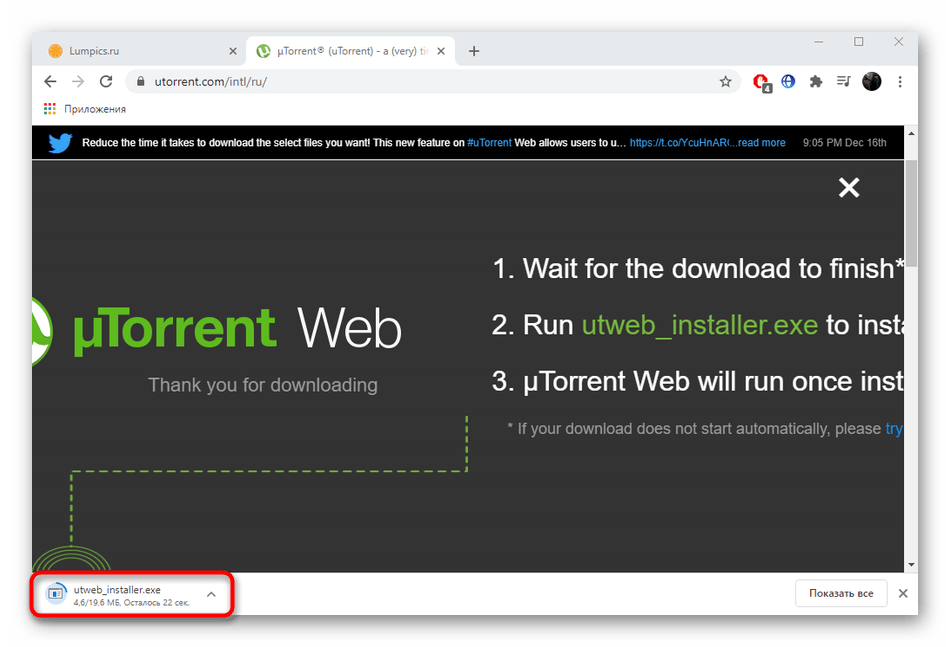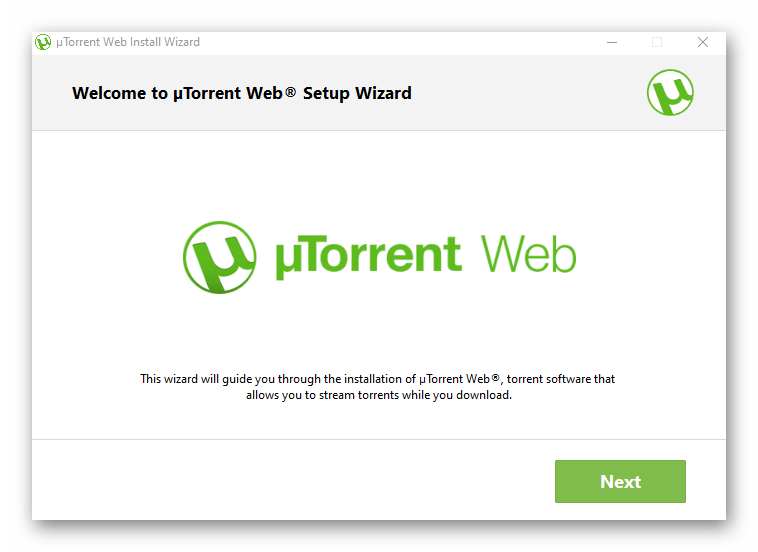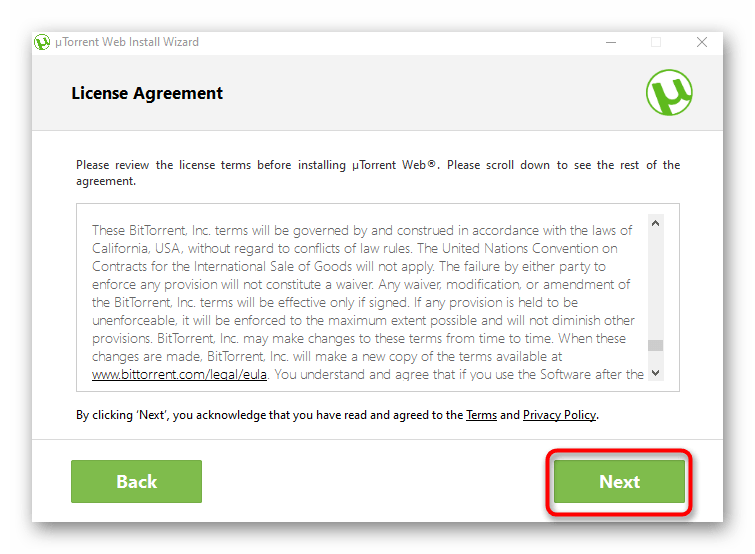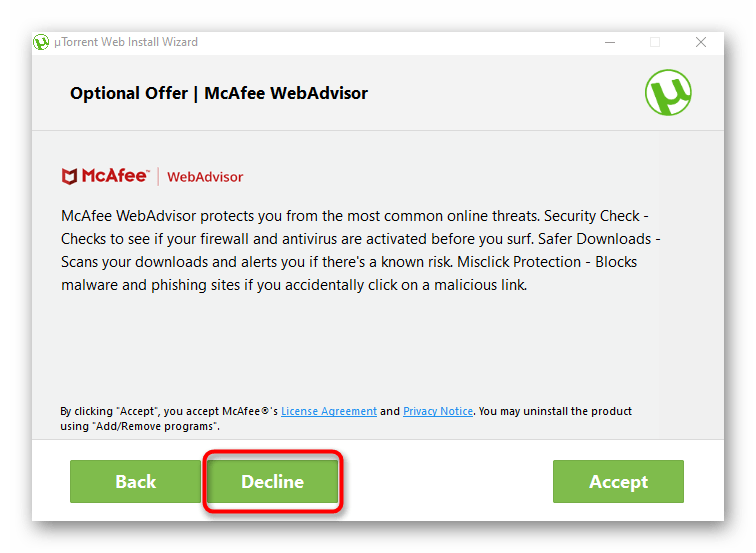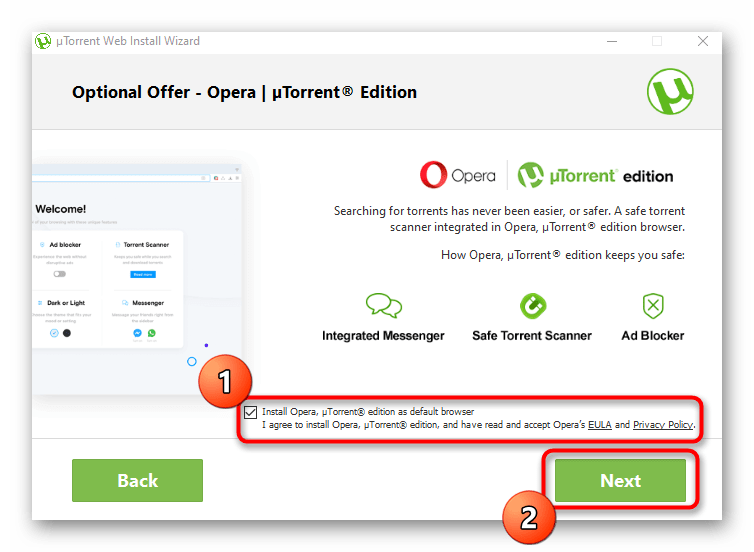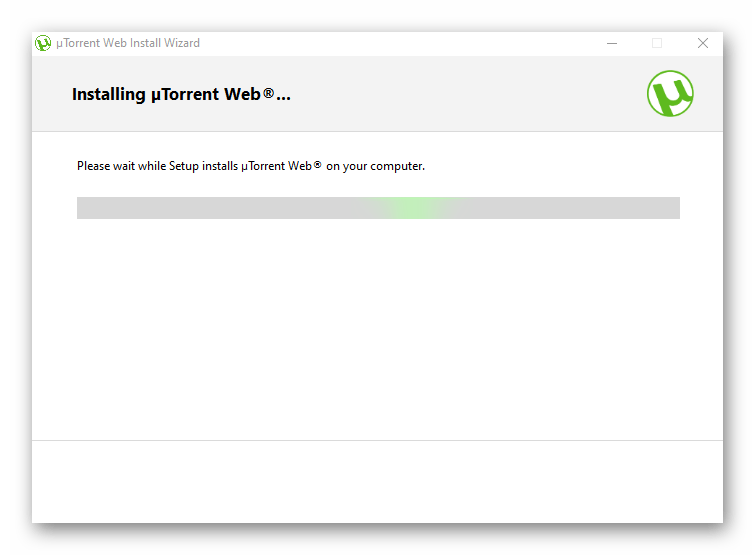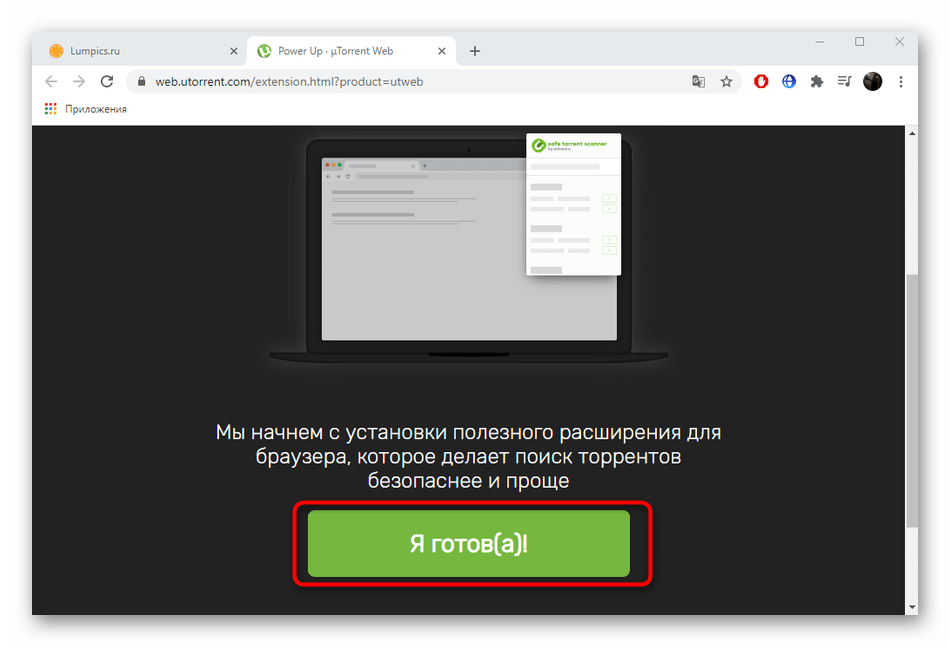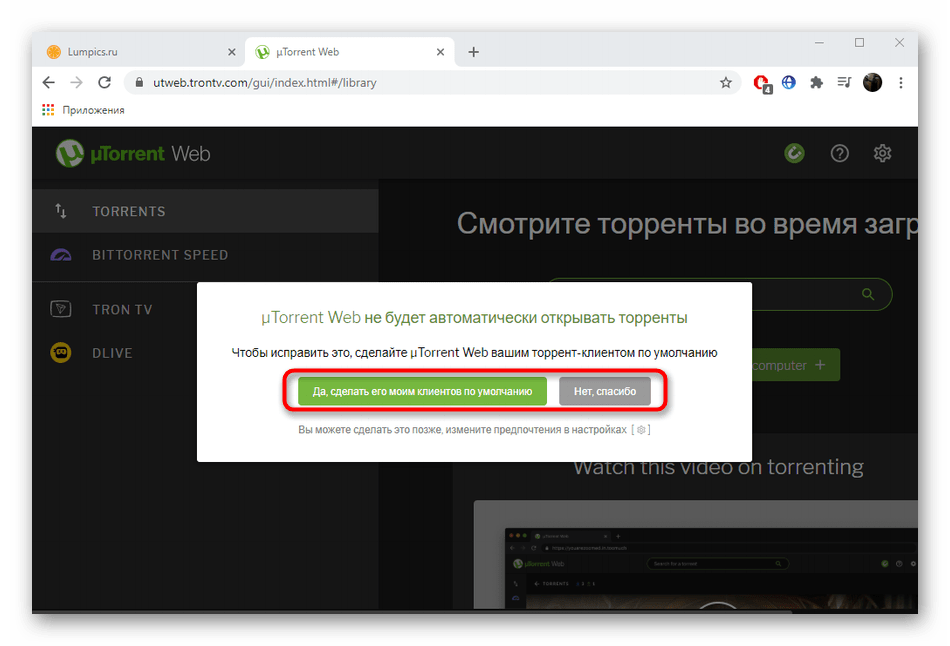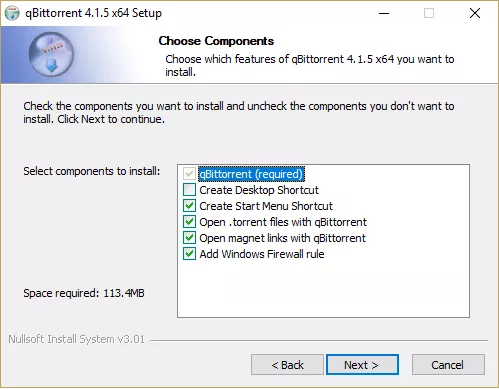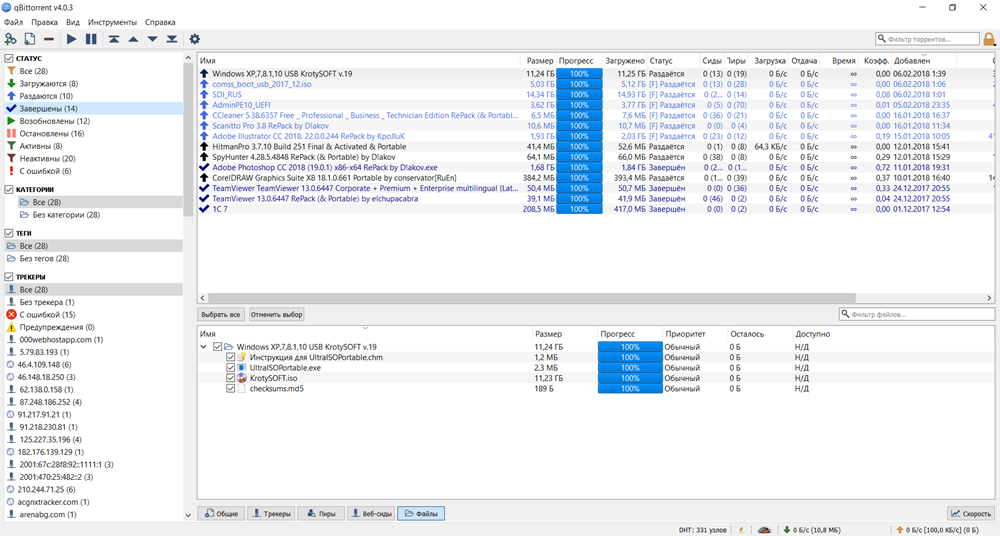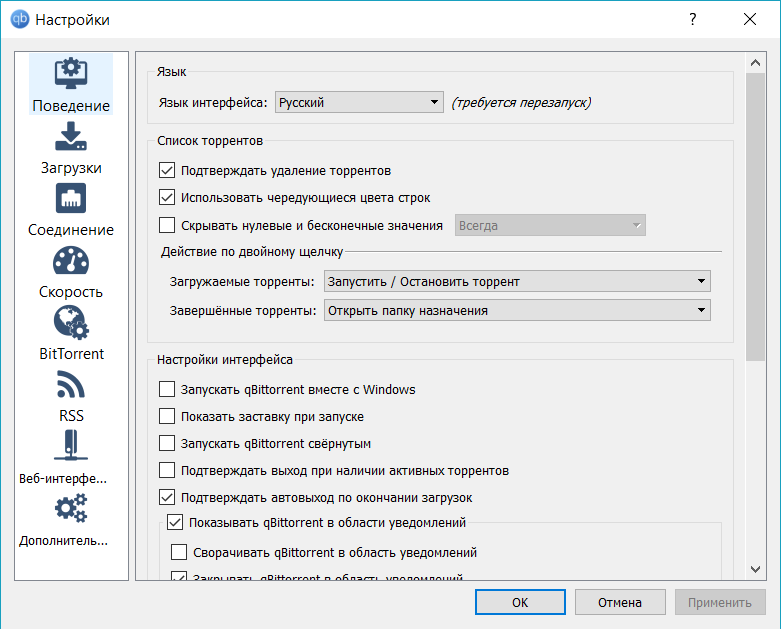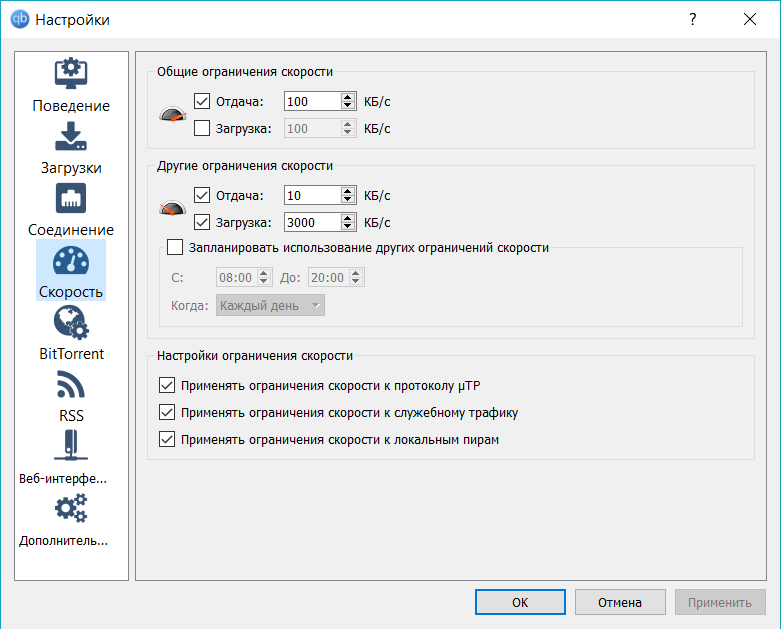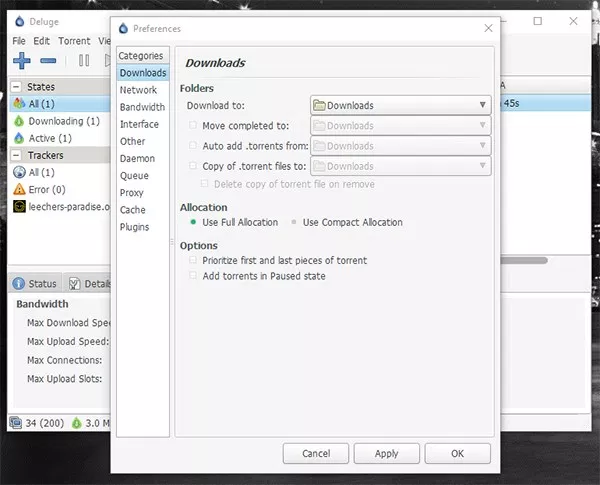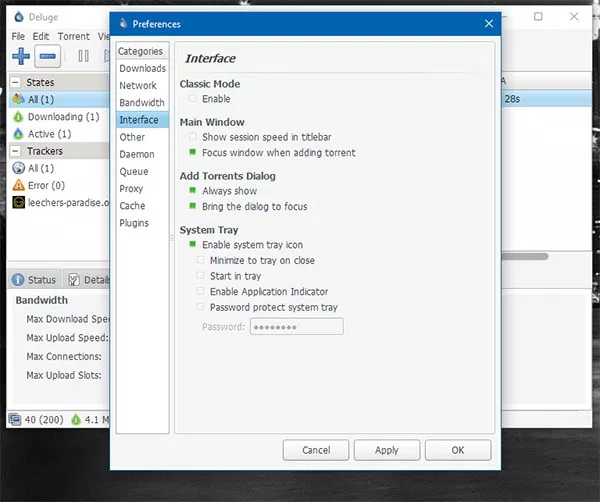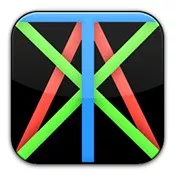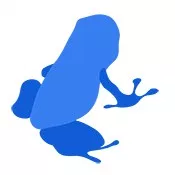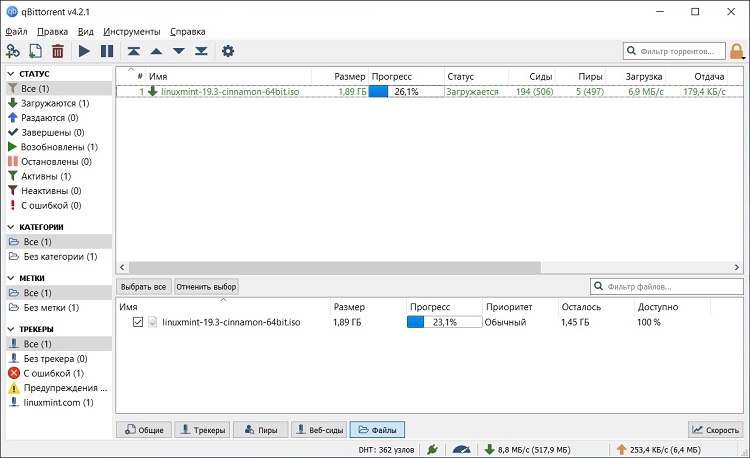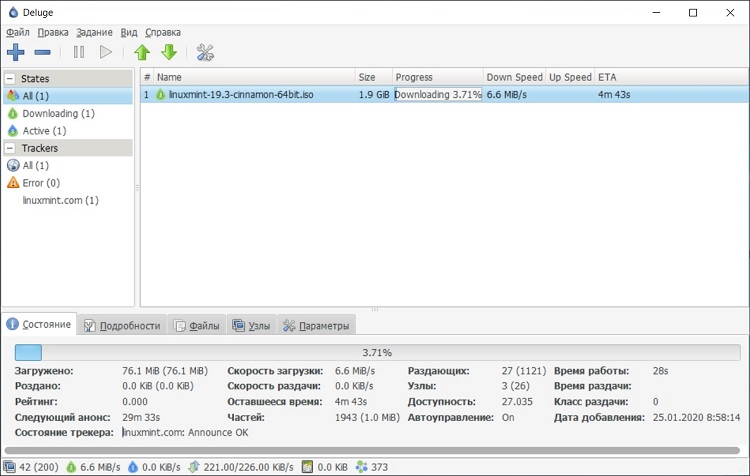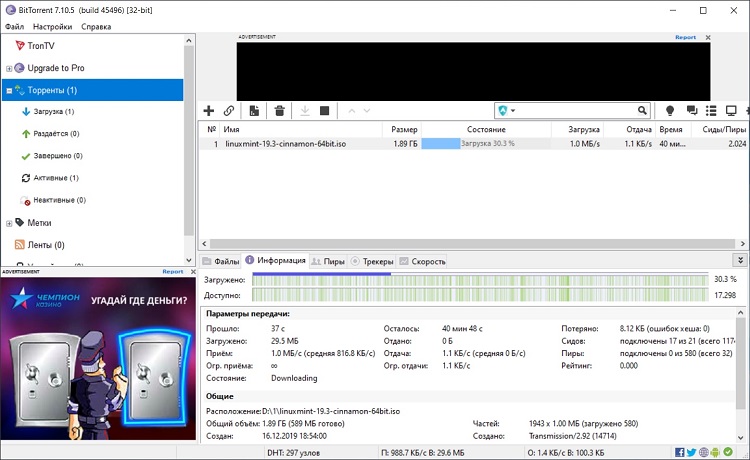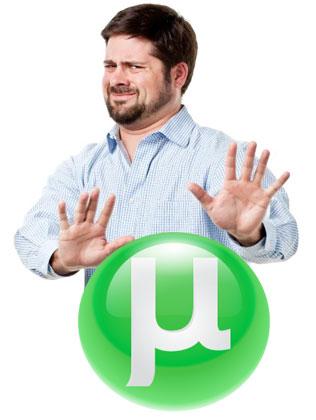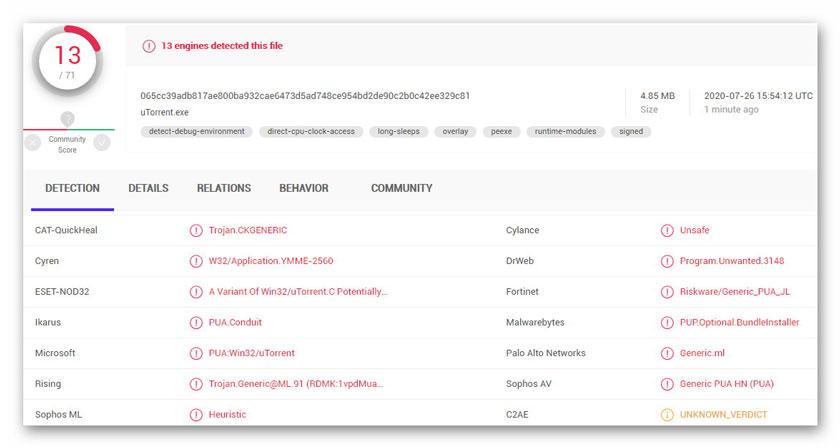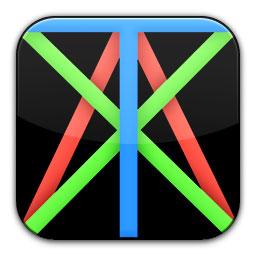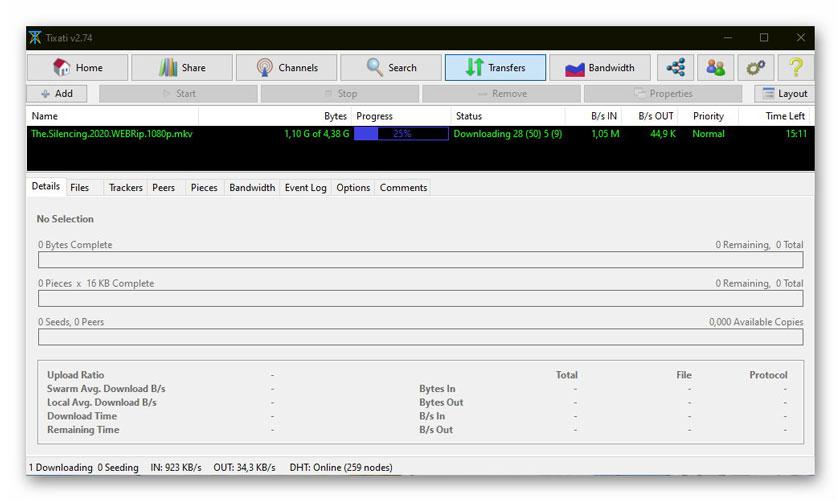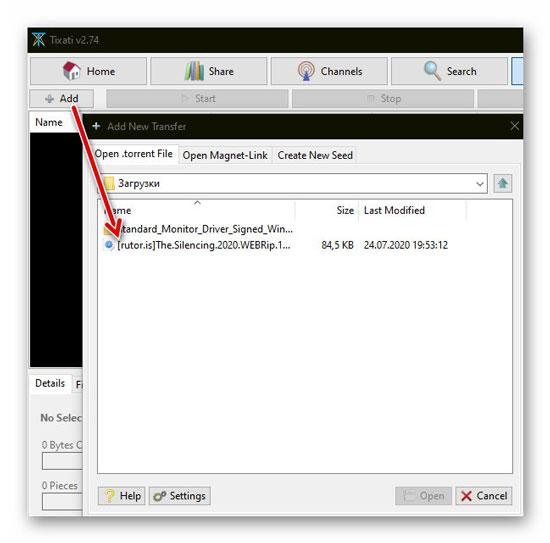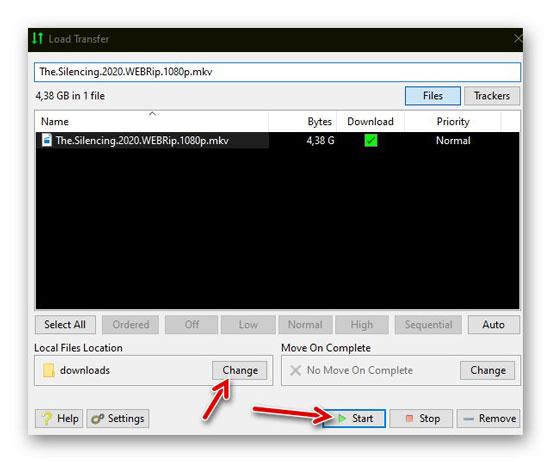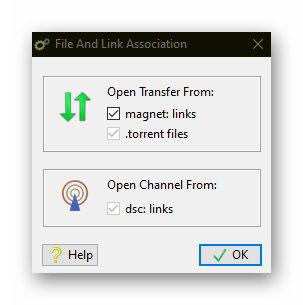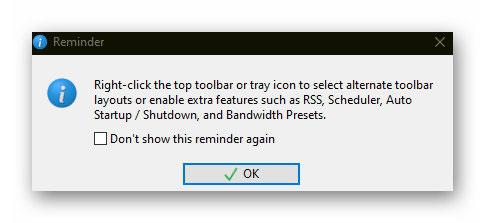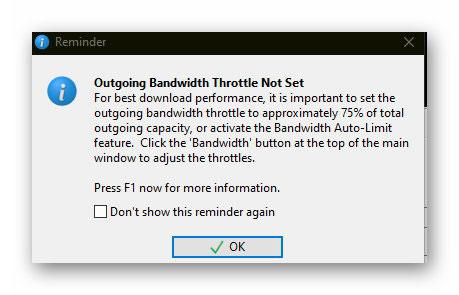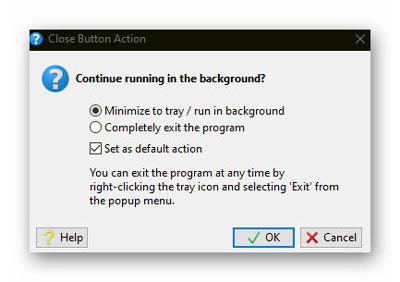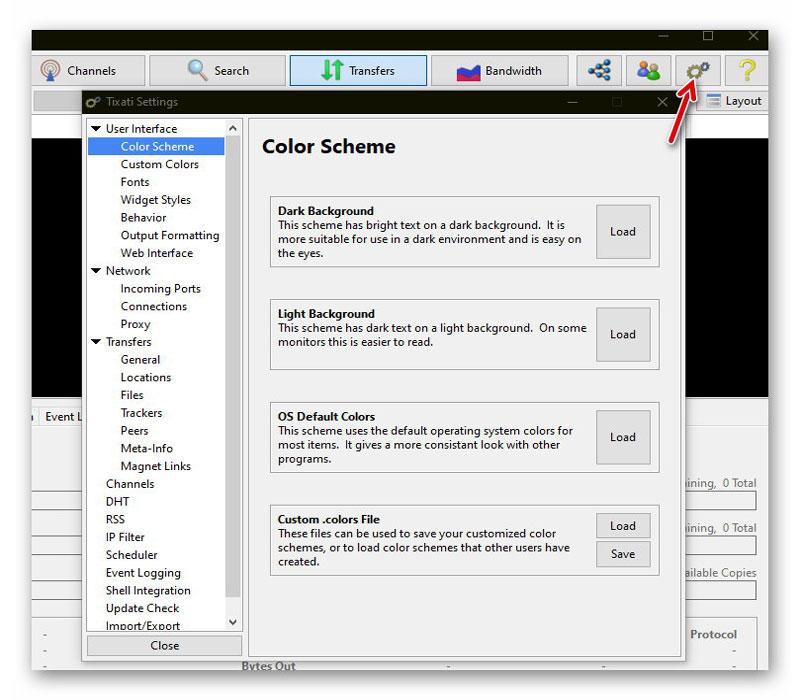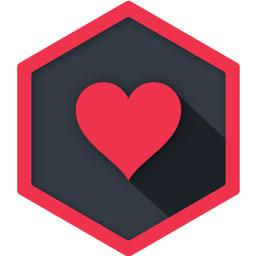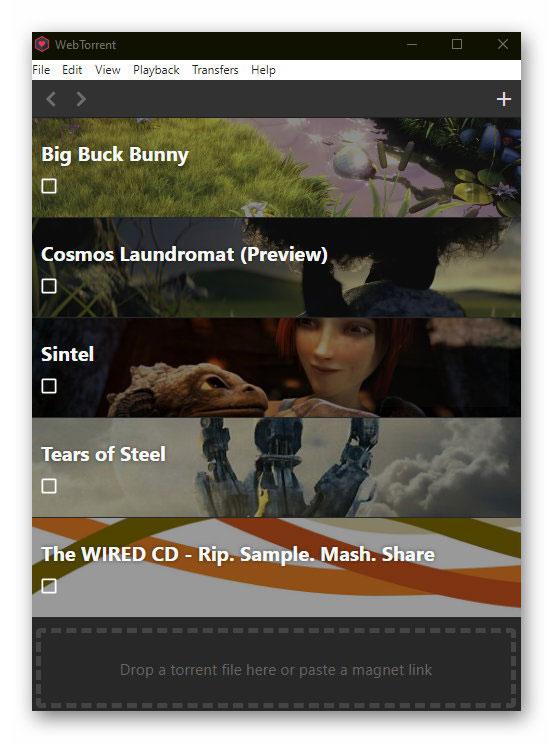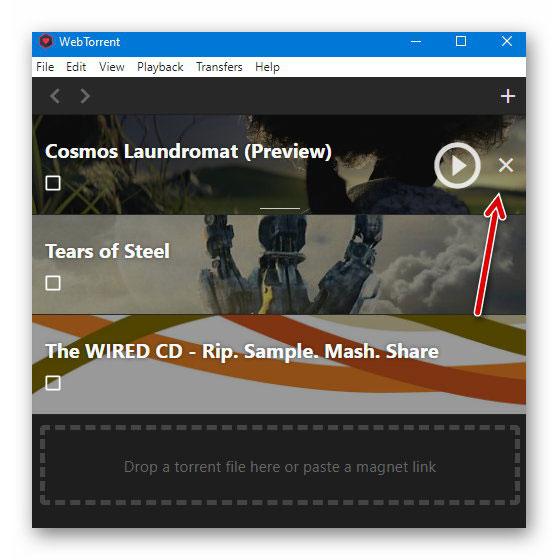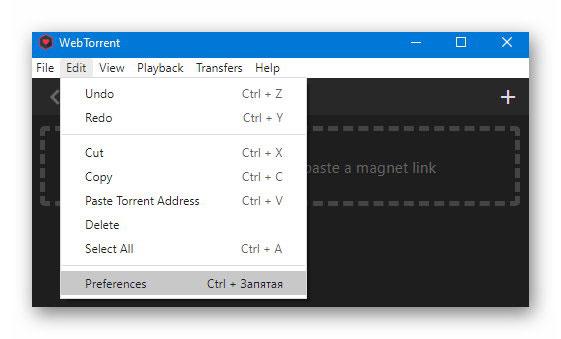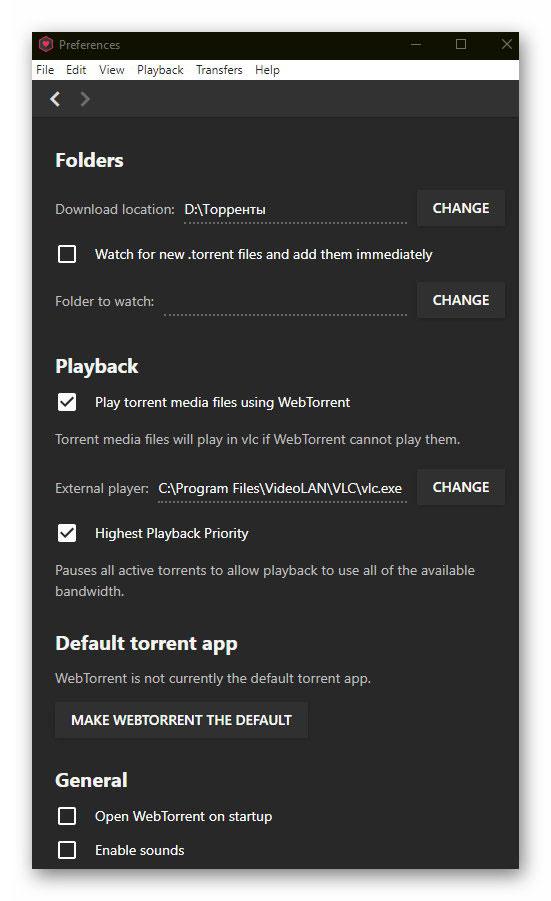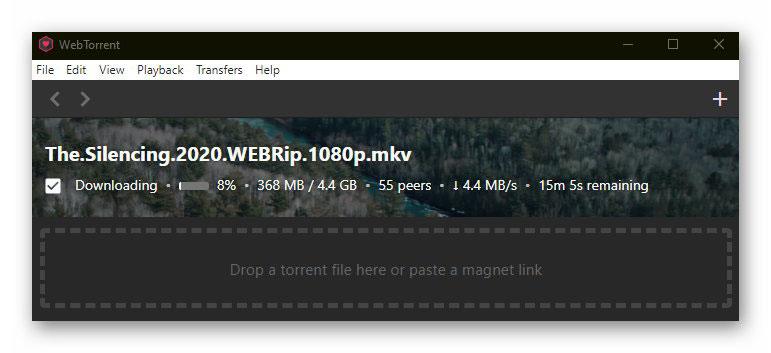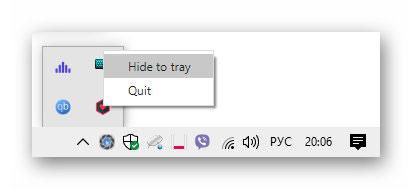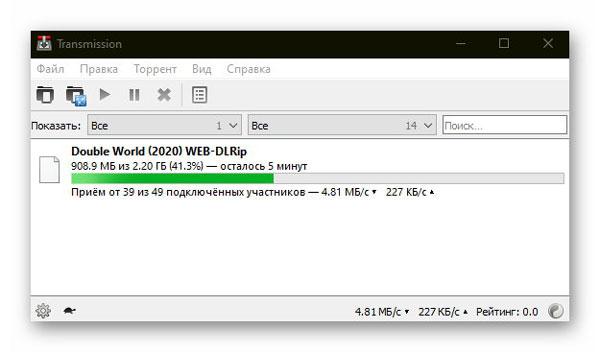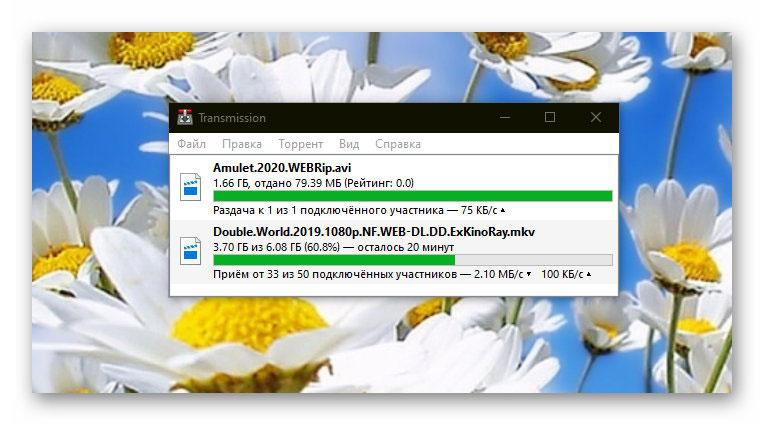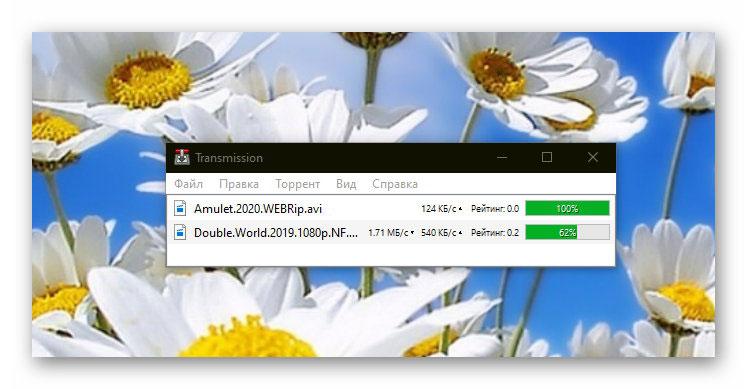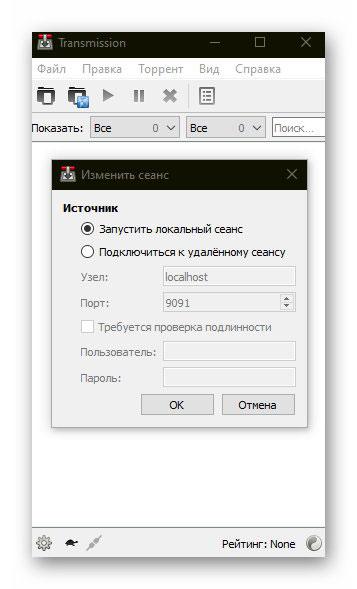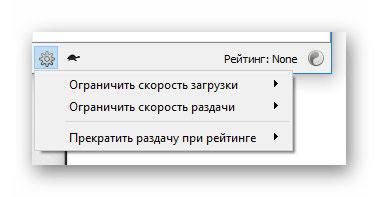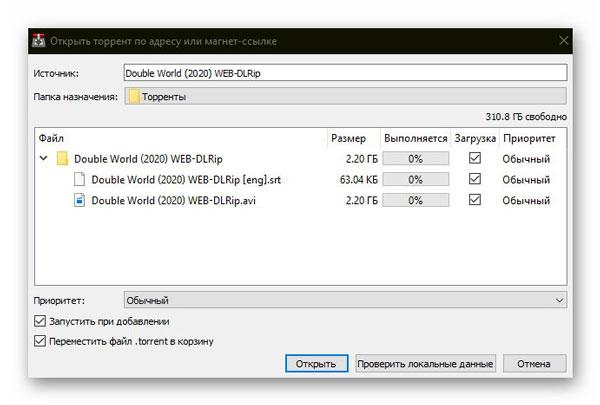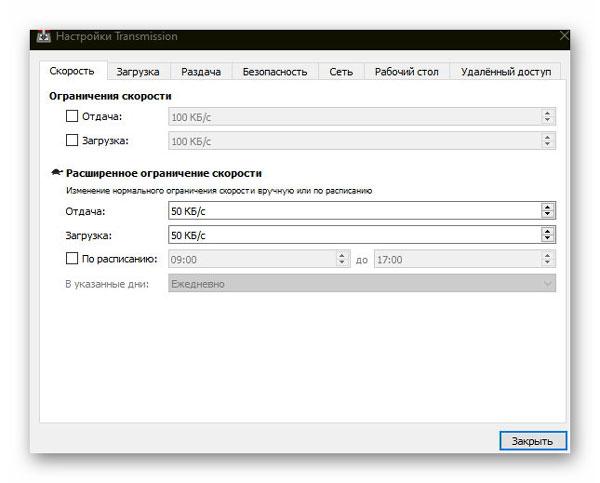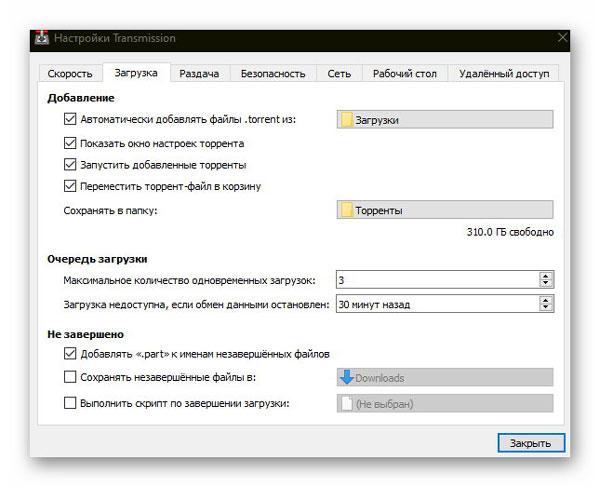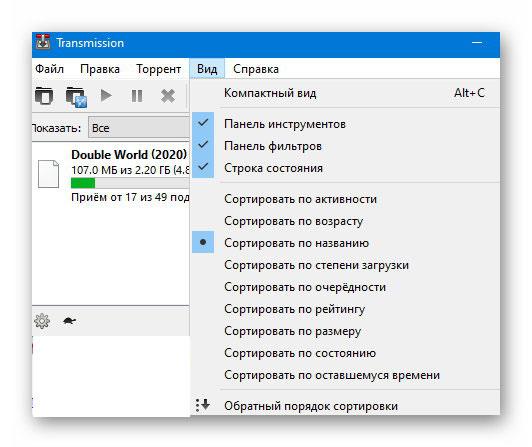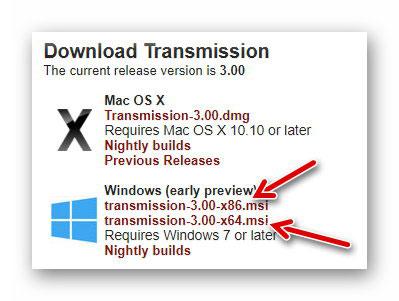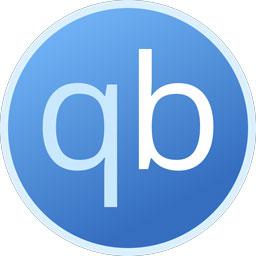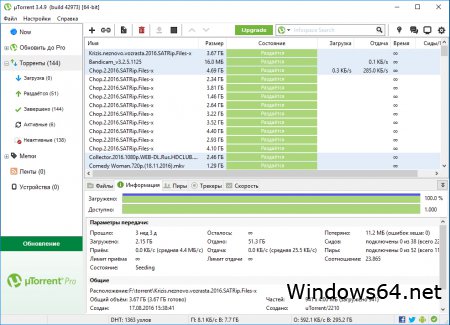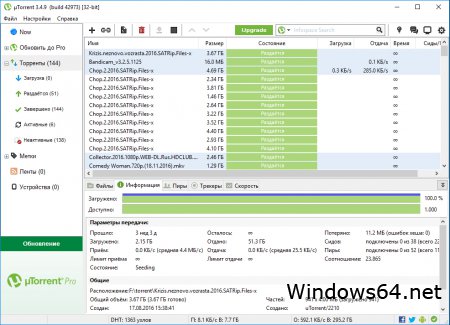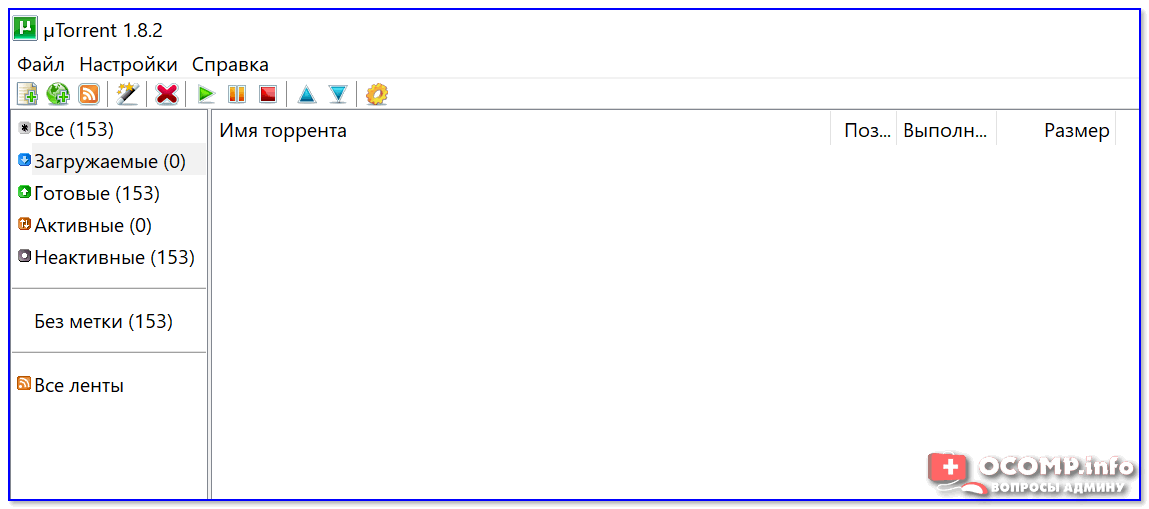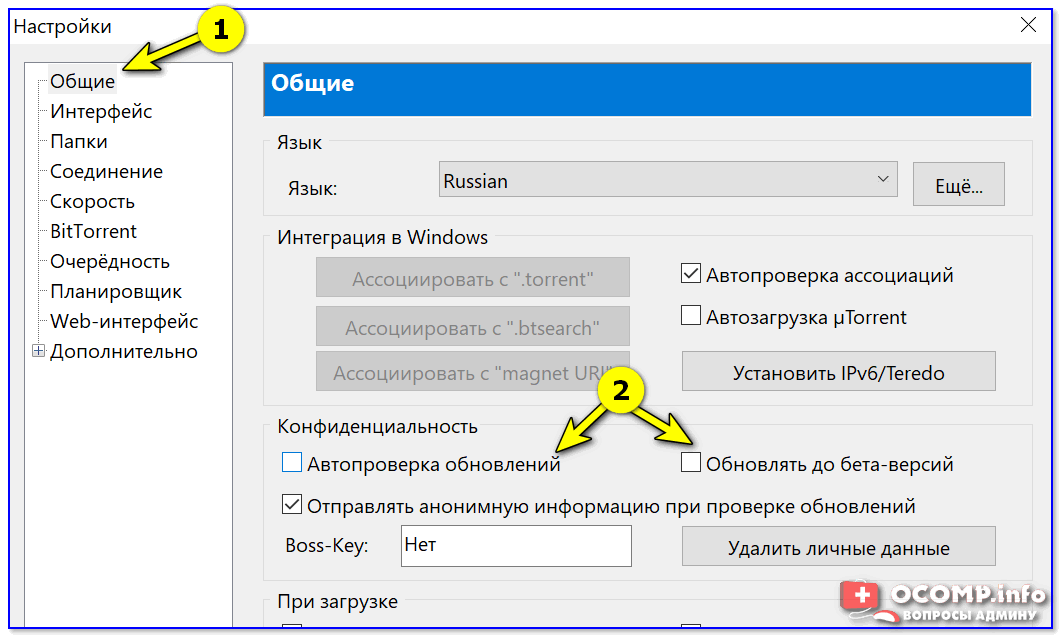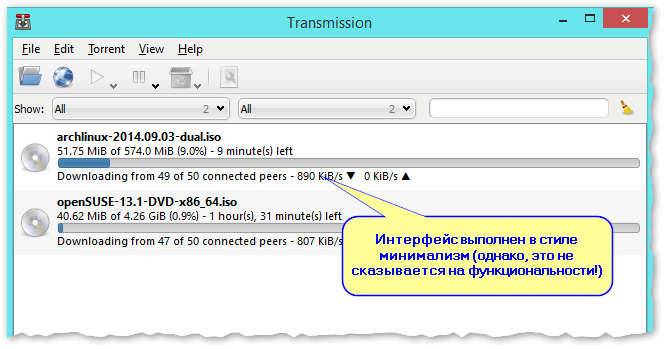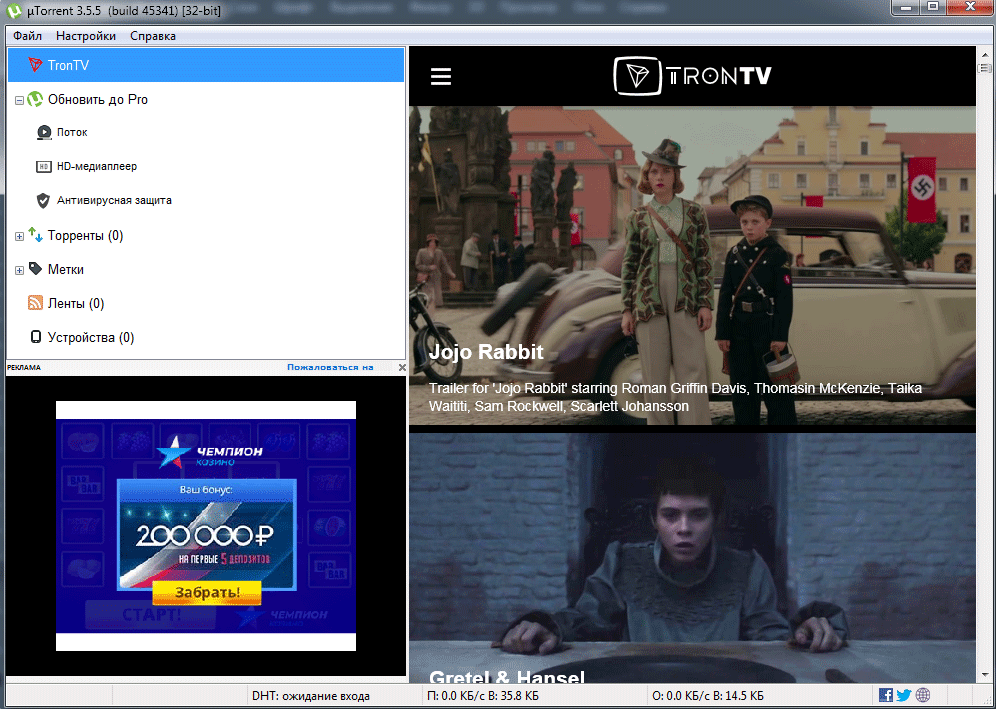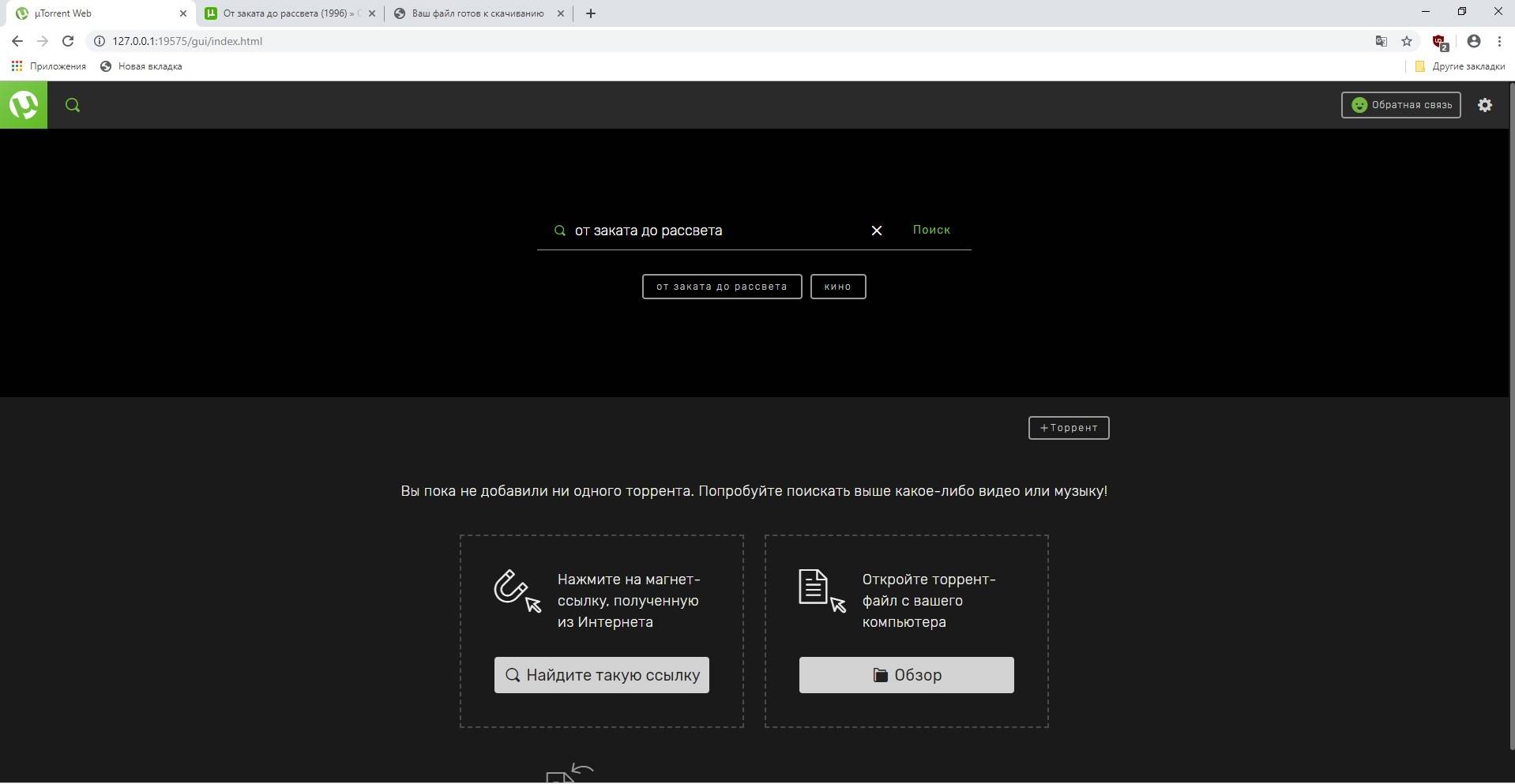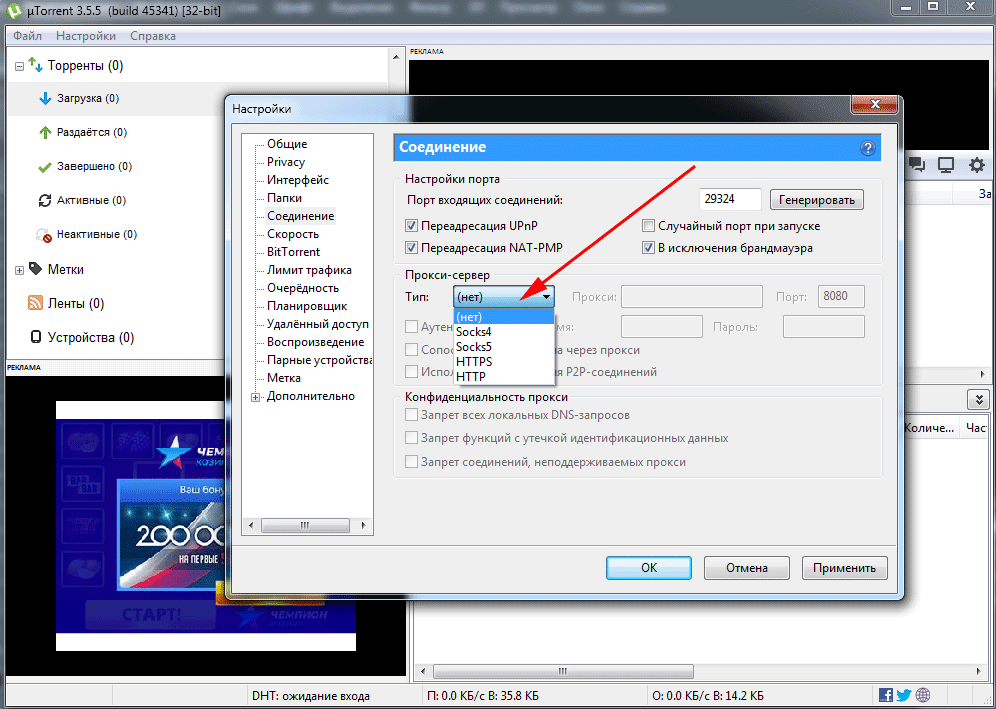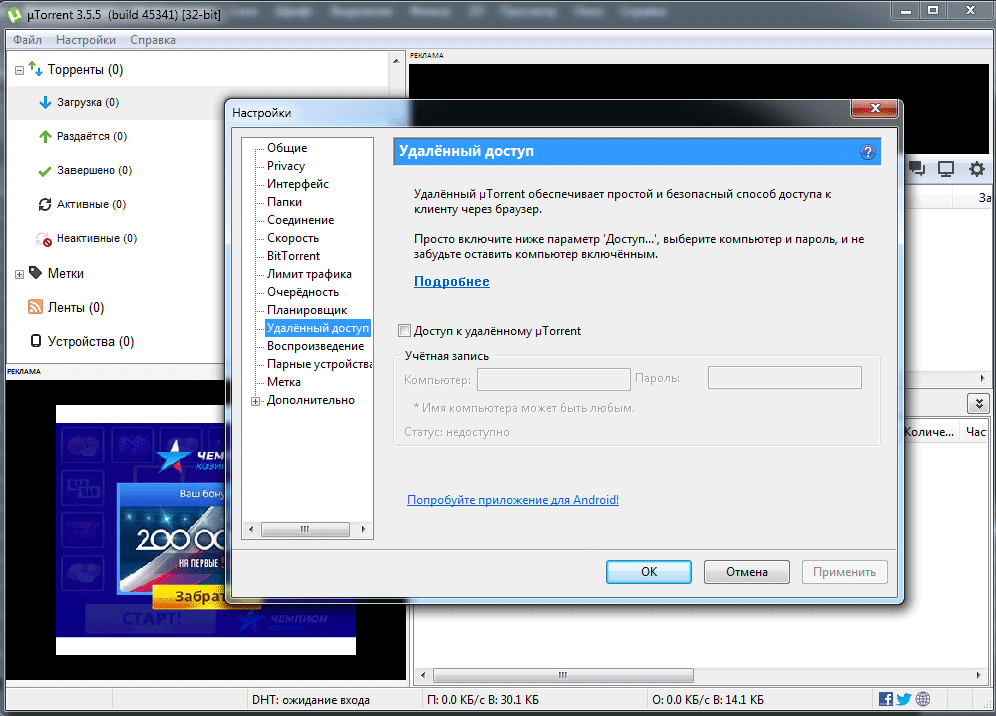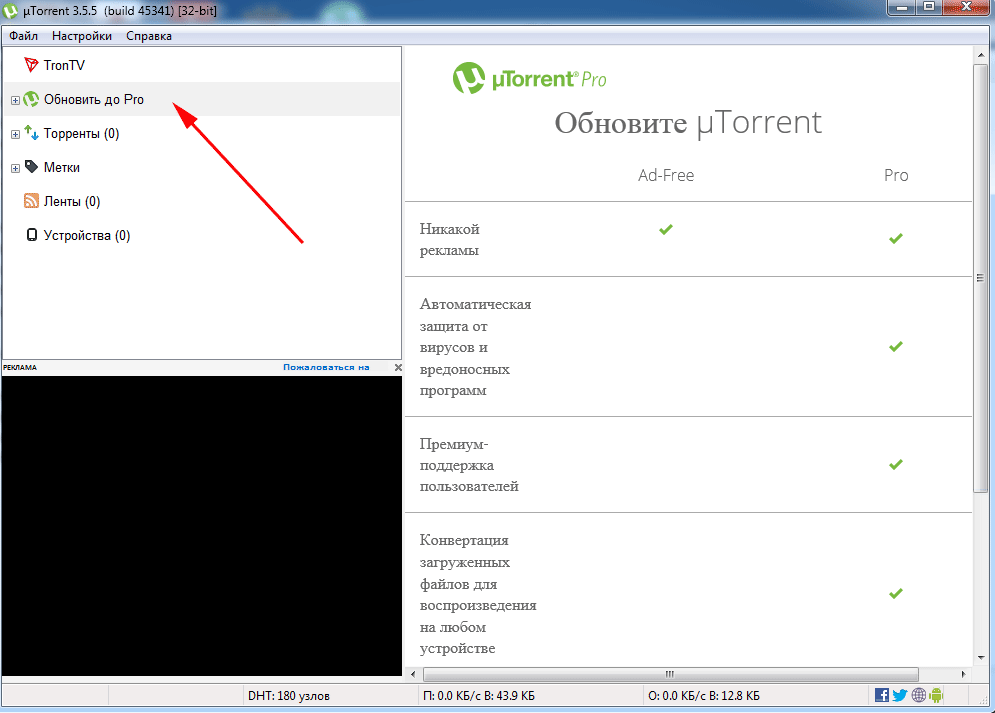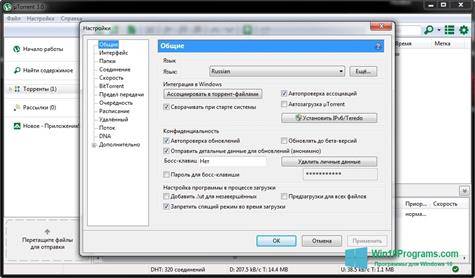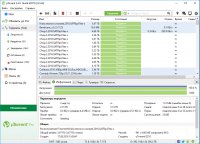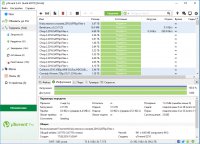Содержание
- Вариант 1: Установка клиента uTorrent
- Вариант 2: Установка uTorrent Web
- Решение возможных проблем с работой uTorrent
- Вопросы и ответы
Вариант 1: Установка клиента uTorrent
Популярный торрент-клиент uTorrent устанавливается на ноутбук под управлением Windows 10 буквально в несколько кликов, однако у начинающих пользователей могут возникнуть проблемы с этим процессом. Мы предлагаем более детально ознакомиться с инсталляцией, разобрав следующую инструкцию.
Скачать uTorrent
- Откройте официальный сайт uTorrent и в блоке «uTorrent Стабильный» нажмите «Загрузить сейчас».
- Если вы желаете попробовать бета-версию, опуститесь чуть ниже и кликните по такой же кнопке для скачивания.
- Загрузка начнется автоматически, а вам остается по ее окончании запустить исполняемый файл.
- В приветственном окне сразу же переходите к следующему шагу.
- Ознакомьтесь с предупреждением от разработчиков и нажмите «Next» для перехода далее.
- Прочтите правила лицензионного соглашения и подтвердите их.
- Дополнительно будет предложено установить антивирус. Обязательно снимите галочку с соответствующего пункта, если не хотите инсталлировать его.
- Точно так же поступите и с другой программой, которую предлагается добавить через uTorrent, однако в этом случае нажмите на «Decline».
- Отметьте галочками создание иконок. Будет предложено добавить значок на стартовое меню, панель задач и рабочий стол.
- Дополнительные опции тоже не стоит обходить стороной, ведь далеко не всем требуется сразу же предоставить ассоциации файлов и автоматически включать uTorrent при запуске операционной системы.
- Процесс инсталляции займет меньше минуты.
- Далее вам будет предложено запустить клиент сразу же после закрытия окна установки. Вы можете нажать на «Finish», чтобы закрыть инсталлятор.
- Переходите к стандартному использованию клиента, открывая через него полученные файлы для скачивания.
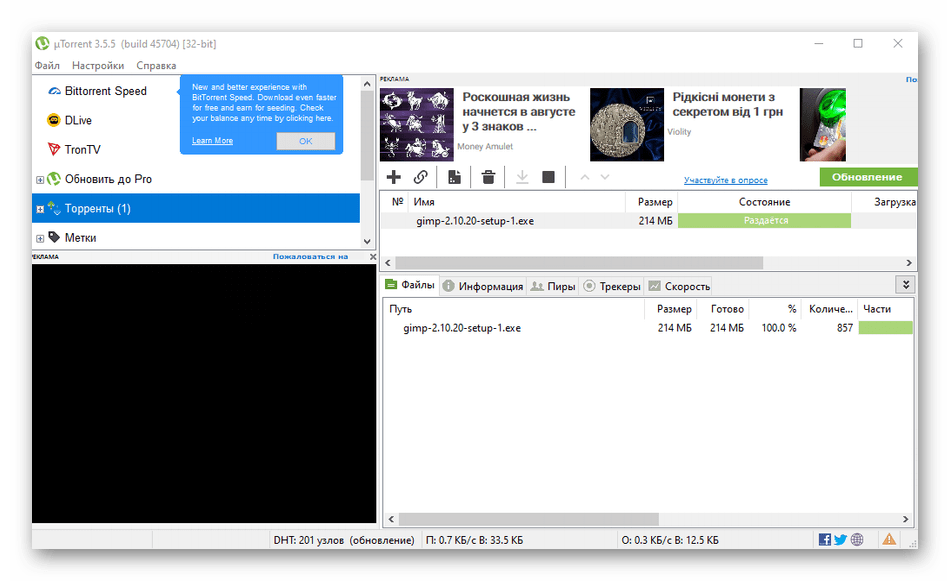
Если вы столкнулись с проблемами, связанными с работоспособностью клиента, предлагаем сразу же переместиться к последнему разделу этой статьи, отыскав там подходящий метод решения. Что касается процесса использования данного софта, не у всех получается сходу разобраться с этим, поэтому советуем изучить инструкции по ссылке ниже.
Подробнее: Использование программы uTorrent
Вариант 2: Установка uTorrent Web
uTorrent Web — решение от тех же разработчиков, которое имеет свои особенности в функционировании. Все файлы скачиваются через браузер, а в саму программу встроен плеер, при помощи которого можно просматривать фильмы или слушать музыку прямо во время загрузки. Инсталляция этого инструмента происходит так:
Скачать uTorrent Web с официального сайта
- Перейдите по ссылке выше, чтобы оказаться на необходимой странице, где нажмите «Скачать uTorrent Web».
- Ожидайте окончания загрузки исполняемого файла и запустите его.
- При отображении приветственного окна сразу же нажимайте «Next».
- Подтвердите правила лицензионного соглашения.
- Отклоните установку дополнительного ПО, если оно не нужно. Обязательно остановитесь на этом шаге, а не просто бездумно нажимайте «Accept», поскольку так вы просто инсталлируете на ПК ненужный софт.
- Аналогичным образом поступите и с предложением загрузить браузер, сняв галочку с соответствующего пункта.
- Ожидайте выполнения инсталляции, не закрывая текущее окно.
- После откроется страница в браузере по умолчанию, где для начала работы с uTorrent Web потребуется нажать «Я готов(а)!».
- Подтвердите автоматическую настройку ассоциации файлов, если это требуется.
- Теперь можно перейти к добавлению файлов и начать их скачивание.
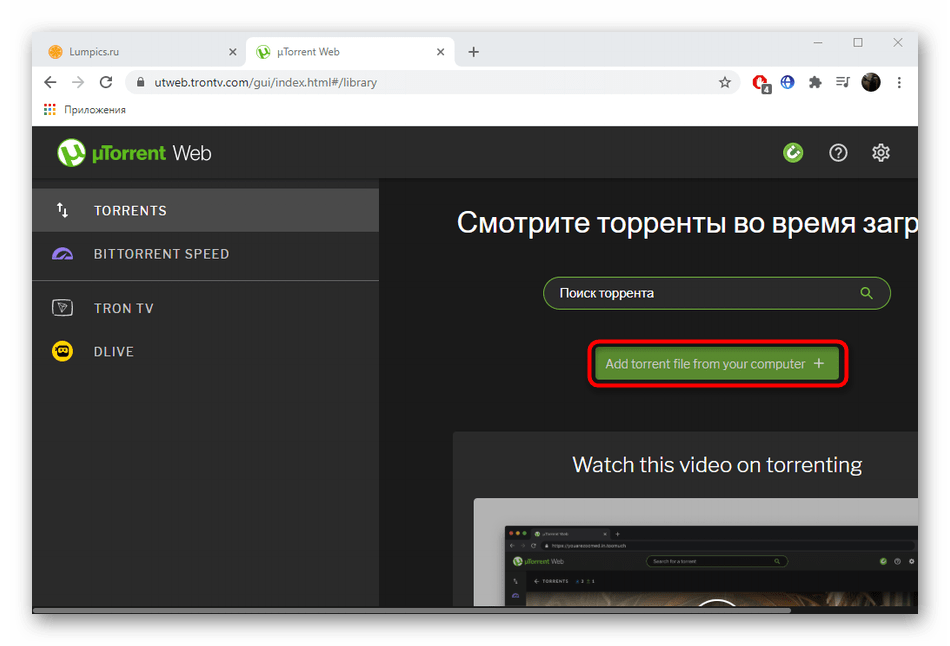
Решение возможных проблем с работой uTorrent
Часто пользователи сталкиваются с различными ошибками, связанными с функционированием uTorrent. Они могут быть вызваны неправильными настройками брандмауэра, внутренними сбоями, действием антивирусной защиты или просто случаются из-за поврежденных файлов. Каждая возникшая неполадка требует уникального метода решения, поэтому воспользуйтесь ссылками ниже, чтобы отыскать его.
Читайте также:
Решаем проблемы с запуском uTorrent
Решение проблемы загрузки «торрент неверно закодирован»
Про порты в uTorrent
Устранение неполадок загрузки uTorrent
Как обойти блокировку torrent-клиента
Убираем торрент-клиент из автозагрузки Windows 10
Исправляем ошибку uTorrent «отказано в доступе write to disk»
Исправление ошибки c перегрузкой кеша в uTorrent
Еще статьи по данной теме:
Помогла ли Вам статья?

Просмотров 820к. Опубликовано 14 февраля, 2019 Обновлено 6 декабря, 2021
На этой странице вы сможете подобрать и скачать лучший бесплатный торрент клиент, большинство из которых на русском языке. В подборке присутствуют версии для windows и для mac os. К каждой программе указана ссылку на официальный сайт торрент клиентов.
Мир торрентов и однорангового обмена файлами заработал плохую репутацию в Интернете среди потребителей и средств массовой информации. Торрент-сайты и программы передачи P2P часто используются для пиратства и другого неэтичного назначения. Тем не менее, торрент это просто инструмент для того чтобы делиться и скачивать файлы. Есть много законных применений для торрентов. Torrent клиенты являются мощными инструментами для обмена файлами по распределенным сетям, и в этой технологии нет ничего плохого.
BitTorrent и другие торрент-сервисы использовались для обновлений и исправлений игр, для загрузки общедоступного контента из интернет-архивов, для распространения бесплатного программного обеспечения, такого как дистрибутивы Linux, и быстрого и эффективного распространения больших объемов данных. Некоторые художники, прежде всего фронтмен Radiohead Том Йорк, в прошлом сотрудничали с BitTorrent, чтобы использовать сервис в качестве полностью легального онлайн-интерфейса магазина.
Конечно, мы знаем, что некоторые пользователи будут запускать торрент-клиенты для загрузки нелегального или защищенного авторским правом контента. Однако это все равно, что сказать, что автомобили используются для совершения преступлений. Опять же, это действия человека, а не технологии, которые они используют, которые должны быть оценены. По этой причине мы выбрали обзор лучших торрент-клиентов для Windows, чтобы наши читатели могли найти лучшие инструменты для своих целей.
Лучшие программы для скачивания торрентов
qBittorrent
СКАЧАТЬ
- Полностью бесплатная
- Открытый исходный код без рекламы
- Блокировка пользовательского интерфейса для блокировки неавторизованных пользователей
- Интуитивно понятный поисковик
- Поддержка RSS-канала
Без сомнения, qBittorrent — наш любимый торрент-клиент для Windows 10. Как бесплатный клиент с открытым исходным кодом, мы считаем его надежным, быстрым и полным без каких-либо рекламных объявлений, вредоносных программ или любого другого нежелательного программного обеспечения, включенного в комплект. во время установки. Приложение по-прежнему регулярно обновляется более десяти лет после его первоначального запуска, и с выпуском версии 4.1.5 разрешение приложения и визуальный дизайн программного обеспечения были обновлены, чтобы выглядеть чище, чем когда-либо прежде. Давайте посмотрим, что делает этот один из наших любимых торрент-клиентов для Windows 10 x32 (x86) и x64. (Он также доступен в MacOS и Linux.). Торрент клиент чистый — так как без рекламы и не нужных функций.
Установка qBittorrent является быстрой и простой, без добавления каких-либо дополнительных приложений, плагинов или чего-либо еще, что может считаться враждебным для пользователя. Во время установки у вас есть возможность определить, хотите ли вы, чтобы qBittorrent автоматически устанавливал правило брандмауэра Windows. Поскольку уже давно известно, что торрент-приложения представляют проблемы с брандмауэрами в Windows и MacOS, мы очень ценим дополнительное удобство, экономя время и терпение пользователей во время установки. Программа относительно небольшая, ее установка на компьютер занимает не более нескольких секунд, и после ее завершения qBittorrent автоматически открывается на вашем компьютере. Мы обнаружили, что приложение использует минимальные ресурсы при работе в фоновом режиме нашего тестового компьютера.
Неудивительно, что основной дисплей qBittorrent довольно прост по своему объему и дизайну, но это не значит, что он не упакован. В правой части экрана вы найдете строку состояния, в которой отображаются категории для загрузки, заполнения, завершения, возобновления, приостановки, активных и неактивных торрентов. На этой панели также отображаются торренты с ошибками, включая те, которые прекратили загрузку из-за проблем на торрент-конце или в конце сети (например, если вы внезапно отключились от сети). Эта панель также может быть использована для разделения ваших торрентов на определенные категории, хотя вам придется создавать эти категории самостоятельно — qBittorrent включает только «All» и «Uncategorized». Наконец, в нижней части этой панели вы можете просматривать свои трекеры. за каждый торрент, в том числе без трекеров,
В верхней части экрана находятся основные торрент-инструменты. Вы можете добавлять URL-адреса вручную из приложения и открывать торрент-файлы из папок загрузки. Значок красной линии может использоваться для удаления торрентов, хотя кнопка удаления на клавиатуре может использоваться для того же самого. Значки паузы и воспроизведения можно использовать для остановки или запуска торрентов по мере необходимости, без полного удаления торрента, а значок настроек в конце панели можно использовать для доступа к вашим настройкам — подробнее об этом чуть ниже. qBittorrent включает в себя панель поиска, которая позволяет вам переключаться между списками торрентов, и вы можете использовать значок блокировки, чтобы заблокировать ваш пользовательский интерфейс с помощью пароля, который вы вводите вручную.
В нижней части экрана отображается ваша общая скорость, информация о загрузке и выгрузке, а также быстрый переключатель для переключения между неограниченной пропускной способностью и ограниченной пропускной способностью для скоростей вашего торрента (чтобы приложение не использовало всю вашу пропускную способность и не замедлялось). другие действия в сети). Наконец, главный дисплей в центре покажет вам активные и неактивные торренты на верхнем дисплее, а нижний дисплей показывает больше деталей для каждой выбранной загрузки торрента.
Что касается настроек, здесь есть что понравиться. Хотя это в основном стандартные функции, мы по-прежнему рады их видеть. Давайте быстро разберем важные функции каждой вкладки:
- Поведение: здесь вы можете изменить язык пользовательского интерфейса приложения, если английский по умолчанию не является вашим стандартным или родным языком. Здесь вы можете включать и выключать множество настроек и настроек простоты использования, включая возможность подтверждения при удалении торрентов, использование чередующихся цветов строк, скрытие нулевых и бесконечных значений и многое другое. Существуют также некоторые базовые настройки для вашего рабочего стола, в том числе возможность запуска qBittorrent при запуске, предоставление подтверждающего сообщения при выходе, когда торренты еще активны, и изменение ассоциации файлов в qBittorrent для файлов .torrent и магнитных ссылок — очень полезно, если вы хотите использовать несколько торрент-платформ.
- Загрузки: в этой подкатегории появляется множество вещей, но вот важные вещи. У вас есть некоторые основные настройки для действий приложения при добавлении торрента, таких как отображение контента или остановка автоматической загрузки при добавлении контента. Здесь вы также можете изменить работу торрент-управления, в том числе возможность копировать торрент-файлы в определенные пути на вашем жестком диске. И, пожалуй, самая крутая функция на этой вкладке: вы можете настроить qBittorrent для автоматического добавления торрентов из определенных отслеживаемых папок.
- Соединение: не так много интересных вещей для большинства пользователей, но если вы пытаетесь изменить свои порты прослушивания или установить ограничения на соединение для торрентов или загружать слоты, это то, куда вы отправитесь.
- Скорость: тонкий вкладок, но, тем не менее, важный. Здесь вы найдете глобальные ограничения скорости для большинства загрузок, т.е. когда вы хотите, чтобы qBittorrent работал на полной скорости. Если вы хотите иметь постоянные ограничения на загрузку и загрузку, вы можете установить их здесь; они отключены по умолчанию. Ваши альтернативные ограничения скорости автоматически устанавливаются на разумные 5 Мбит / с вниз, 1 Мбит / с вверх, хотя их также можно редактировать. Альтернативные пределы скорости доступны, как упомянуто выше, путем нажатия на ярлык в нижней половине основного дисплея или путем планирования пользователя альтернативных ограничений скорости в этом меню настроек.
- Битторрент: Не много здесь, чтобы упомянуть конкретно. Некоторые параметры конфиденциальности и шифрования, которые обычно лучше оставить по умолчанию, параметры очереди в очереди (по умолчанию отключены) и ограничение исходного коэффициента потока.
- Веб-интерфейс: если вы выберете, вы можете настроить веб-интерфейс пользователя для отслеживания ваших загрузок с вашего домашнего компьютера. На этой вкладке отображаются все параметры аутентификации и безопасности для этой функции.
- Дополнительно. Наконец, большинство решений по устранению неполадок появятся на вкладке «Дополнительно», хотя, если вы не знаете, что ищете, мы рекомендуем оставить эту вкладку с настройками по умолчанию. Некоторые вещи, которые вы можете изменить здесь: настройки уведомлений, в том числе отображение уведомлений о добавленных торрентах, возможность перепроверять торренты по завершении и опция строгого супер-заполнения.
Неудивительно, что QBittorrent является одним из самых стабильных торрент-клиентов, которые мы нашли при загрузке контента. Пока наши клиенты не были настроены на альтернативные ограничения скорости, загрузка выполнялась быстро и заканчивалась с нашей стороны, причем скорость загрузки достигала нескольких мегабайт в секунду (по существу, так быстро, как наше соединение могло справиться). Очевидно, что скорость каждой загрузки будет зависеть от состояния вашего торрента и количества раздающих, но будьте уверены, что с qBittorrent в нашей загрузке все было хорошо. Если вы решите прекратить заполнение или загрузку торрента, приложение предоставит вам возможность удалить содержимое с жесткого диска, что является отличным параметром, который позволяет легко выбрать, будет ли ваша платформа работать.
В заключение мы считаем, что qBittorrent — лучшее приложение для большинства пользователей. Это надежный и надежный выбор без каких-либо вредоносных или нежелательных программ, включенных в более четкий, недавно обновленный интерфейс, который позволяет легко загружать и сохранять контент с помощью приложения. Мы большие поклонники qBittorrent, и прежде всего в этом списке мы рекомендуем сначала проверить qBittorrent. Настройки, скорость и простота настройки делают это приложение лучшим в Windows 10.
Deluge
- Легкий и простой в использовании
- Возможность обнаружение локальных источников
- Ограничения глобальной пропускной способности и ограничения на каждый торрент
- Поддерживает поддержку собственных и сторонних плагинов
Deluge — еще один фантастический выбор для тех, кто ищет одну из лучших торрент-программ для Windows 10. Как и qBittorrent, это один из старейших торрент-клиентов для Windows, выпущенный в сентябре 2006 года. Хотя Deluge может и не предложить ничего другого то, что мы видели, предложенное чем-то вроде qBittorrent, это не значит, что его следует игнорировать или передавать полностью. Напротив, мы нашли Deluge отличной альтернативой для тех, кто ищет легкий и простой в использовании торрент-клиент с открытым исходным кодом, и Deluge предлагает свою собственную долю функций и вариантов дизайна. Давайте посмотрим, что делает это отличное приложение вторым в списке наших любимых торрент-программ для Windows 10.
Процесс установки Deluge настолько прост, насколько это возможно, с супер быстрым и простым процессом установки приложения. Как и qBittorrent, Deluge не пытается установить какое-либо конкретное программное обеспечение или контент вне самого приложения — вы не найдете в процессе установки никаких нежелательных вредоносных программ, панелей инструментов или ссылок браузера. Один из наших любимых аспектов Deluge — это небольшой размер установки. Размер qBittorrent составляет сравнительно небольшие 15 мегабайт, но приложение Deluge весит всего 34 килобайта , что является невероятным достижением для команды, стоящей за торрент-клиентом. Установка будет завершена в течение нескольких секунд, и приложение будет готово к выполнению следующих действий — перезагрузка не требуется.
Отметим одну вещь: в отличие от qBittorrent, вам придется вручную разрешать брандмауэру Windows доступ к вашей информации после первого запуска Deluge. Это печально, но у установки нет выбора, чтобы добавить свое приложение в список обхода. Тем не менее, несколько щелчков мыши позволят вашему экземпляру Deluge получить доступ за пределами вашего брандмауэра. Просто обратите внимание на процесс при первом запуске.
Первое, что вы заметите, — это сходство между этим приложением и тем, что мы видели на примере qBittorrent. Приложения выглядят удивительно схожими по дизайну, со схожими значками и компоновкой, хотя Deluge имеет гораздо меньшую площадь, чем мы видели ранее с qBittorrent. Рядом с приложением находятся категории «Состояния» с выпадающими меню для ваших торрентов, а также трекеров и торрентов с ошибками. Это гораздо более простой метод, чем расширенная система меню, которую мы видели в нашем верхнем списке, и хотя мы предпочитаем исходный список из qBittorrent, мы также можем увидеть значение в том, чтобы иметь гораздо более простую разметку, как мы видим в Deluge. В верхней части приложения имеются похожие значки и макеты для значков, в том числе добавление и удаление торрентов, приостановка и возобновление торрентов,
В нижней части этого приложения есть огромное количество информации. Каждая вкладка содержит информацию о скорости и статусе для каждого загружаемого торрента, в зависимости от того, какой вы выбрали. Здесь вы найдете такую информацию, как скорость загрузки и выгрузки, объем информации, которым обменивались файлы и одноранговые узлы, статусы трекера, время активности и времени заполнения, а также дата добавления каждого отдельного торрента. Вкладка «Сведения» содержит дополнительную информацию, такую как количество файлов, общий размер каждого торрента, а также имя файла и папки. Вкладка «Файлы» позволяет вам выбрать, какие файлы и папки из каждого торрента действительно загружаются на ваш компьютер, а вкладка «Пиры» отображает, где ваши одноранговые соединения подключены по всему приложению.
Погружаясь в настройки, вы, вероятно, обнаружите, что Deluge имеет массу повторяющихся настроек и предпочтений от qBittorrent. Поскольку они оба являются полнофункциональными торрент-клиентами, имеет смысл для каждого иметь некоторые сходные, если не идентичные черты друг другу. Вот что вы можете найти в настройках Deluge:
- Загрузки: здесь не так много интересного, но есть одна важная настройка. Вы можете изменить папку или местоположение, в котором загружаемые торренты перемещаются в совершенно разные местоположения, а также вы можете настроить автоматическое добавление торрентов из определенных мест. Вы даже можете настроить свой компьютер на перемещение торрент-файлов в отдельное место после их завершения.
- Сеть: Здесь вы можете изменить входящие и исходящие порты, изменить и просмотреть настройки шифрования и многое другое.
- Пропускная способность: здесь вы можете контролировать свои максимальные и минимальные соединения как для использования глобальной пропускной способности, так и для соединений, использующих пропускную способность для каждого потока. Вы также можете изменить свои слоты загрузки, скорость загрузки и ограничения скорости загрузки. К сожалению, не существует простого способа переключения между двумя отдельными скоростями соединения для случаев, когда вам нужны более быстрые или медленные соединения в зависимости от времени суток, функция, предоставляемая qBittorrent.
- Интерфейс: в этом разделе вы можете внести несколько незначительных изменений в внешний вид вашего торрент-клиента. В этом разделе нет ничего абсолютно безумного или непредвиденного, но приятно иметь возможность переключаться между классическим (по умолчанию включенным) режимом и более новым режимом. Вы также можете изменить работу каждого окна в вашем интерфейсе и переключаться между различными опциями панели задач.
- Другое: здесь вы найдете опции, которые будут предупреждены уведомлением о новых выпусках приложения, а также возможностью отправлять анонимную статистику для улучшения Deluge.
- Daemon: это полезно, только если вы пытаетесь использовать порт Daemon. Не так много, чтобы увидеть здесь.
- Очередь: это меняет работу вашей общей очереди торрентов. Вы можете изменить очередь новых торрентов на верхнюю или нижнюю (по умолчанию) вашей очереди, а также изменить количество активных и неактивных загружаемых и загружаемых торрентов. Здесь вы также можете установить соотношение семян и сроки.
- Прокси-сервер: если вы пытаетесь настроить собственную прокси-сеть с одноранговым соединением, здесь вы должны указать порт, хост, имя пользователя, веб-семена, трекер и многое другое.
- Кэш: Здесь вы можете просмотреть размер и срок действия кеша, а также состояние записи, чтения и размера блоков кеша.
- Плагины: Наконец, если вы найдете какие-либо поддерживаемые плагины Deluge в сети, вы можете ввести их в свою сеть и учетную запись здесь.
Как и в случае с qBittorrent, скорость загрузки и выгрузки была стабильной. Небольшой размер Deluge делает его обязательным для всех, кто осознает ограничения по размеру на своей машине, а стабильность и надежность приложения могут быть занижены — это фантастический клиент для тех, кто хочет скачивать торренты со скоростью и безопасностью любого из «больших игроков». Как и в случае с qBittorrent, приняв решение прекратить заполнение или загрузку торрента, вы получите возможность удалить контент с жесткого диска, и мы также рады видеть его здесь.
Так стоит ли использовать Deluge поверх qBittorrent? Честно говоря, обе платформы являются отличным выбором, независимо от того, что вы ищете в клиенте, но выбор действительно сводится к двум факторам. Имеет ли значение размер приложения для вас? Если это так, вам следует выбирать Deluge каждый раз — это приложение меньшего размера, и оно лучше работает на компьютерах, чувствительных к пространству. Если у вас нет проблем с пространством, вы можете выбрать любое приложение, которое вам кажется. И Deluge, и qBittorrent — это отличные, бесплатные решения с открытым исходным кодом, которые не включают шпионское или вредоносное ПО в свои выпуски. Вы не можете пойти не так, как надо.
Tixati
Tixati — это еще один кроссплатформенный клиент BitTorrent, который обещает облегчить ваши системные ресурсы, предоставляя автономные и переносные версии для ваших USB-накопителей, если это необходимо. Программа представляет собой проект Кевина Хирна, первоначально опубликованный в 2009 году. С тех пор программа неоднократно обновлялась, с функциями и функциями системы, которые мы не совсем видели на других платформах. Что касается дизайна, мы бы соврали, если бы сказали, что Тиксати выглядит хорошо. Дизайн приложения довольно уродлив, даже несмотря на низкие стандарты, установленные торрент-клиентами, категория приложений, которые точно не известны победой в каких-либо конкурсах красоты.
Тем не менее, приложение запрограммировано так, чтобы быть легким как по размеру, так и по ресурсам, и это более чем эффективно, будучи одним из самых эффективных приложений, которые мы тестировали в этом списке. Tixati также включает в себя несколько других функций, в том числе опцию чата в комплекте с приватным зашифрованным обменом сообщениями, интересную идею для торрент-платформы. Эти каналы могут использоваться для обмена списками магнитных или URL-ссылок, а также для потоковой передачи аудио и видео. Наконец, несмотря на то, что Tixati является проприетарной платформой, она не обещает шпионского или рекламного ПО в своих программах, что делает ее одним из самых надежных коммерческих продуктов на рынке. Если вы ищете самое тонкое приложение, которое вы можете найти — особенно приложение, которое поддерживает несколько платформ — это клиент для вас.
Transmission
Transmission уже давно является одним из наших любимых торрент-клиентов для Mac и Linux, с легким и простым интерфейсом и размером. Это дочерний продукт Transmission QT, который когда-то был разработан для Windows, и хотя он не настолько полнофункциональный, как то, что мы видели в продуктах Mac и Linux, Transmission — хороший торрент-клиент, на который стоит обратить внимание. Это был один из первых клиентов, добавивших широкую поддержку для URI-адресов магнитов, а также поддержку создания файлов, совместимых с Vuze и uTorrent, двумя основными игроками в торрент-клиентской игре. Приложение ориентировано на использование как можно меньшего количества ресурсов и максимально простой и понятной работы.
К сожалению, есть пара причин, по которым мы не можем дать Transmission нашу полную рекомендацию. Во-первых, платформа QT не так прогрессивна, как приложения типа qBittorrent; В общем, нам больше нравится функциональность и возможности таких приложений и Deluge. Во-вторых, в 2016 году MacOS-версии Transmission были заражены приложением-вымогателем, которое зашифровывало и удерживало выкуп пользовательских файлов, разблокируя его только в том случае, если на счет злоумышленника было передано около 400 долларов. Хотя это не ошибка Transmission, нам все еще трудно дать это приложение нашим полным рекомендациям после атак на их сайт и сервер .DMG.
BitTorrent
- Расписание загрузок
- Поиск по категориям (музыка, фильмы, программное обеспечение)
- Установить ограничение на скорость загрузки / выгрузки
- Можно ограничивать использование полосы пропускания
BitTorrent — это оригинальный и официальный торрент-клиент, изначально разработанный для поддержки загрузки и скачивания файлов с использованием протокола BitTorrent, который до сих пор используется большинством торрент-сайтов. Впервые выпущенный более пятнадцати лет назад в 2001 году, BitTorrent как клиент имеет кого-то с туманной историей. Хотя изначально он считался одним из лучших торрент-клиентов, которые можно было загружать для Windows в течение многих лет, в конце концов, с выпуском версии 6.0, клиент фактически превратился в новую версию uTorrent, другого популярного и коммерческого торрент-клиента на рынке. Таким образом, BitTorrent больше не считается открытым исходным кодом, и здесь есть несколько вариантов оплаты, из которых пользователи могут выбирать.
Бесплатный клиент BitTorrent включает обычную скорость загрузки с автоматическим управлением пропускной способностью и включенными рекламными объявлениями; подписка без рекламы стоит $ 4,95 в год и удаляет рекламу из приложения. За $ 19,99 вы получаете BitTorrent Pro, премиум-версию, которая обеспечивает «защиту от вирусов и вредоносных программ», линию поддержки клиентов, возможность мгновенной потоковой передачи торрентов и возможность конвертировать загружаемые файлы в различные форматы файлов. Хотя это интересные идеи, они также могут быть реализованы с другими приложениями бесплатно, без платы за членство в размере $ 19,99 в год. Помимо этих функций, BitTorrent является довольно стандартным торрент-приложением. У него солидный дизайн и отличная цветовая палитра, но за него просто не стоит платить — или мириться с рекламой.
Vuze
Vuze начал свою жизнь как торрент-клиент под названием Azureus, и хотя платформа позволяла пользователям загружать данные, файлы и другой контент, связанный с торрент-файлами, которые мы сегодня узнали, изначально Vuze также позволяла пользователям просматривать и обмениваться контентом в обоих Качество DVD и HD, представленное через каналы, содержащие файлы, такие как телешоу, фильмы, игры и другие мультимедийные материалы. В 2006 году программа была переименована в Vuze и была разработана как социальный клиент, а не как постоянный клиент. Как и BitTorrent или uTorrent, у Vuze есть как бесплатные, так и премиальные уровни, которые называются Vuze + и доступны по предварительной цене 29,90 долл. США или 9,90 долл. США в год.
В то время как бесплатная версия обеспечивает доступ к торрент-пакетам, воспроизведение мультимедиа, поддержку магнитных ссылок, удаленное управление через мобильное приложение Vuze и доступ к библиотеке плагинов для настройки, это премиум-версия, которая удаляет рекламу, позволяет передавать потоковое мультимедиа во время загрузки , включает в себя встроенную антивирусную защиту и многое другое. Vuze считается рекламным ПО из-за включения в него панели инструментов под брендом Vuze, поэтому, хотя программное обеспечение может иметь многолетнюю историю поддержки торрентов в течение многих лет, мы советуем избегать Vuze и стремиться к тому, чтобы без рекламы, например предоставленные qBittorrent и Deluge.
BitComet
BitComet — еще одно классическое приложение, появившееся еще на ранних стадиях, и не без его значительной доли противоречий и критики. Приложение не является самым симпатичным или тонким торрент-клиентом, доступным на рынке сегодня, но оно на шаг впереди некоторых других приложений в нашем списке. В приложении есть несколько функций, которые недоступны для других платформ, в том числе возможность загрузки первой и последней частей каждого мультимедийного файла, чтобы вы могли просмотреть содержимое до завершения загрузки. На платформах Windows есть встроенное окно Internet Explorer, которое позволяет искать торренты прямо в самом приложении, хотя в эпоху магнитных URI эта функция была не такой полезной, как шесть или семь лет назад.
Встроенный видеоплеер также позволяет просматривать Flash видеофайлы. Были некоторые противоречия по поводу BitComet как платформы, включая некоторые юридические проблемы с хост-сайтом FileHippo в последнее десятилетие, хотя в целом BitComet является надежной службой, которая, несмотря на загруженный интерфейс, отлично подходит для быстрой загрузки контента через торрент и магнитные URI.
Bitlord
BitLord представляет собой еще один собственный торрент-клиент, поддерживаемый рекламой, который доступен для платформ Windows и MacOS. Первоначально выпущенный в 2003 году, BitLord появился из вышеупомянутого BitComet и включает в себя ряд функций, которые мы не видели на других платформах, включая встроенный проигрыватель VLC для просмотра видео в приложении, поддержку субтитров с использованием API от opensubtitles.org и встроенный торрент-поисковик, а также некоторые дополнительные возможности, такие как система комментариев для чтения и записи комментариев к различным торрентам, которые вы загружаете в любой момент, и торрент-ридер для чтения RSS, который позволяет вам следить за некоторыми из ваших любимых сайтов. Пожалуй, самая крутая функция, включенная здесь: возможность использовать Airplay для просмотра торрентов на Apple TV при загрузке контента прямо из источника.
К сожалению, его статус закрытого источника и включение рекламы затрудняют загрузку через приложения, такие как qBittorrent или Deluge, которые предлагают меньше функций, но в состоянии с открытым исходным кодом и без каких-либо рекламных объявлений. Тем не менее, мы являемся поклонниками BitLord, приложения, которое, похоже, намеревается добавить интересные функции, которых мы не видим во многих других приложениях. Если вы ищете что-то немного другое в своем торрент-клиенте, проверьте это.
Halite
Halite — это сверхлегкий, супер-универсальный торрент-клиент, который поставляется со всеми программами и функциями, которые можно ожидать от современного торрент-клиента, в том числе с системой управляемых торрент-очередей, поддержкой магнитного URI, супер-заполнением и возможностью создавать торрент-файлы в приложении. Halite имеет чистый, базовый вид, который не выглядит неуместно в стандартной среде Windows 10, со стандартным списком очередей, который показывает ход выполнения, скорость загрузки и выгрузки, начальные числа и ETA для готового приложения. В нижней части программы предусмотрена поддержка отображения информации о торрентах, таких как трекеры, одноранговые узлы, оставшиеся данные, а также возможность изменения скорости передачи данных для каждого торрента — в общем, довольно классная штука.
Приложение с открытым исходным кодом, с кодом, доступным для загрузки с GitHub, и, к сожалению, с декабря 2015 года программа не обновляется, она достаточно надежна, чтобы функционировать в качестве основного торрент-клиента. Тем не менее, без подтвержденной функции для обновлений и без обещаний поддержки в будущем, трудно дать этой программе полную рекомендацию по сравнению с другими пунктами в этом списке. Это хорошее приложение, хотя на самом деле достаточно хорошее, и мы очень надеемся увидеть продолжение обновления до версии 0.5 в будущем.
uTorrent
- Очень простой в использовании интерфейс
- Планировщик загрузок
- Ограничения пропускной способности
- Встроенная поисковая система
Хотя uTorrent когда-то был на вершине нашего и многих других списков, со временем его стало труднее рекомендовать из-за его переизбытка рекламы. Первоначально программа была разработана для того, чтобы быть легким и простым в использовании торрент-клиентом с лозунгом, читающим «(очень) крошечный BitTorrent-клиент». Хотя клиент, безусловно, по-прежнему легок, другие приложения с открытым исходным кодом, такие как Deluge, имеют более годы, размытые в сознании uTorrent на рынке. В 2010 году uTorrent начала включать панель инструментов Conduit Engine в свою утилиту загрузки, а также делать домашнюю страницу и поисковую систему Conduit по умолчанию без согласия. В 2011 году uTorrent начал включать панель инструментов Bing, а затем объявил о платной версии приложения под названием uTorrent Plus. Еще хуже, в 2012 году (начиная с версии uTorrent 3.2.2),
Для многих других uTorrent стал непригодным для использования в марте 2015 года, когда программа начала поставлять еще одно приложение под названием «Epic Scale», которое на фоне вашего компьютера добывает криптовалюты под названием «Litecoin» и отдает эти деньги BitTorrent. Хотя с тех пор эта программа больше не выпускается в комплекте с программным обеспечением, uTorrent по-прежнему представляет собой сложную рекомендацию в лице qBittorrent, Deluge и даже других платных приложений, таких как BitTorrent или Vuze.
Всем привет! В этом материале мы с Вами рассмотрим 5 самых лучших бесплатных торрент-клиентов для операционной системы Windows 10.
В современном мире, наверное, абсолютно все пользуются торрентом, так как это очень удобно, ведь даже большинство дистрибутивов Linux распространяются с помощью торрента, не говоря о другом свободном программном обеспечении.
Однако в Windows 10 по умолчанию нет никакого функционала для работы с торрентом, иными словами, чтобы использовать торрент, т.е. скачивать какую-либо информацию с помощью торрента в Windows 10, нужно установить специальную программу – торрент клиент.
Что такое торрент-клиент?
Торрент – сетевой протокол для обмена файлами в P2P (одноранговая или пиринговая) сети через Интернет.
Торрент-клиент – компьютерная программа, с помощью которой осуществляется обмен файлами в P2P-сети.
Существует много различных торрент-клиентов, которые можно использовать на Windows 10, давайте рассмотрим 5 наиболее популярных.
qBittorrent
qBittorrent – один из самых надежных бесплатных торрент-клиентов, который отлично подходит для Windows 10.
Процесс установки qBittorrent простой, интерфейс программы очень удобный, русский язык имеется, кроме этого, наверное, главной его особенностью является то, что у него практически отсутствует реклама. Все это сделало программу qBittorrent очень популярным торрент-клиентом.
На текущий момент это лучший торрент-клиент, который можно рекомендовать!
Официальный сайт – https://www.qbittorrent.org
Deluge
Deluge – бесплатный кроссплатформенный торрент-клиент. Это приложение также имеет простую установку, удобный интерфейс и неплохой функционал.
Изначально разрабатывался для Linux, но потом был адаптирован и под Windows.
Среди недостатков можно выделить плохую локализацию, т.е. только часть программы имеет перевод на русский язык.
Официальный сайт – https://deluge-torrent.org

Заметка! Чем занято место на диске в Windows 10?
Transmission
Transmission – еще один простой и бесплатный торрент-клиент, который изначально был создан под Linux.
Transmission приобрел популярность именно в Unix-подобных операционных системах. Однако не так давно разработчики выпустили версию под Windows.
Среди недостатков можно выделить то, что он не так функционален, как другие торрент-клиенты из нашего списка, а также то, что у него периодически возникают проблемы с безопасностью.
Официальный сайт – https://transmissionbt.com
Tixati
Tixati – бесплатный кроссплатформенный торрент-клиент. Tixati достаточно функциональная программа, однако она имеет своеобразный, и достаточно простой интерфейс, которым пользоваться не совсем удобно, при этом Tixati на английском.
Однако в Tixati нет рекламы и разработчики не пытаются навязать пользователю установку каких-либо браузерных расширений и так далее. В отличие, например, от uTorrent, который мы даже не включили в сегодняшний список, как раз из-за того, что uTorrent пользоваться стало практически невозможно из-за рекламы и навязывания дополнительных продуктов.
Официальный сайт – https://www.tixati.com
Заметка! «Режим бога» в Windows – что это такое и как его включить в Windows 10?
BitTorrent
BitTorrent – это оригинальный и самый первый торрент-клиент, который разработан создателем самого торрент-протокола.
Программа за свою историю превратилась в очень функциональную систему, поэтому, чтобы использовать полнофункциональную версию BitTorrent, нужно будет заплатить, хотя у нее, конечно же, есть и бесплатная версия, однако в ней присутствует реклама и только базовый функционал, именно поэтому данный торрент-клиент мы указали в самом конце.
Официальный сайт – https://www.bittorrent.com/lang/ru/
Другие интересные ТОПы:
- ТОП 5 бесплатных антивирусов для Windows 10
- ТОП 8 полезных и нужных программ для Windows 10
- ТОП 3 программ для создания слайд-шоу
- ТОП 7 популярных языков программирования
- ТОП 5 популярных систем управления базами данных (СУБД)
- ТОП 5 популярных дистрибутивов Linux для сервера
На сегодня это все, пока!
С выходом Windows 10 самая популярная операционная система так и не обзавелась встроенным торрент-клиентом, поэтому uTorrent для Windows 10, 8, 7 и более ранних версий «оконной» ОС до сих пор является самым востребованным загрузчиком файлов.
uTorrent распространяется бесплатно, вы можете скачать самую последнюю его версию по ссылке после описания. Во время установки вам будет предложено дополнительное программное обеспечение в качестве рекламы (это предложение от разработчиков мюторрент, а не от нашего сайта utorrentinfo.ru, у нас только прямые ссылки на программы, без вирусов и adware). Вы вправе отказаться от него, просто сняв галочки.
Сразу после установки программы торрент на Windows 10, 8 или 7 она будет готова к использованию без необходимости изменения настроек. Единственное что хочу посоветовать и что я всегда сам делаю после установки uTorrent – измените папку для загрузки файлов по умолчанию на свою (особенно если у вас на компьютере есть жесткий диск большого размера – создайте папку на нем).
Что умеет uTorrent для Windows или его возможности
- быстрая загрузка любых файлов на ваш компьютер через торрент;
- гибкие настройки максимальной скорости скачивания и отдачи – можно выбрать оптимальные значения, чтобы работа mtorrent не мешала другим пользователям сети и не забивала весь канал;
- просмотр сведений о файлах перед их загрузкой, включая такую информацию как рейтинги и отзывы;
- использование шифрования для работы в сетях, в которых провайдеры блокируют торрент-трафик в целях снижения нагрузки на свои каналы передачи данных;
- функция просмотра видео, даже если оно еще не полностью загружено на ваш ПК;
- планирование загрузок и настройка автоматического выключения компьютера, после того как скачается последний файл.
Какие преимущества у uTorrent?
- есть подробная статистика расхода трафика, можно установить свои лимиты;
- загрузки можно ставить на паузу и возобновлять в любое время;
- для скачивания через торрент вам не обязательно раздавать взамен какие-либо файлы со своего компьютера.
Недостатки:
- если планируете одновременно включать загрузку нескольких сотен торрентов, могут возникнуть ошибки из-за чрезмерной нагрузки. Но установив ограниченный размер кэша в настройках уторрент вы легко устраните эту проблему!
По ссылке ниже на utorrentinfo.ru вы можете скачать uTorrent для Windows 10, 8, 7 (русская версия) бесплатно:
*скачивание происходит с официального сайта
Содержание
- ТОП 5 лучших торрент-клиентов для Windows 10 в 2020
- Что такое торрент-клиент?
- Популярные торрент-клиенты для Windows 10
- qBittorrent
- Deluge
- Transmission
- Tixati
- BitTorrent
- Лучший торрент клиент для Windows в 2022 году
- Выбираем лучший торрент клиент для Windows
- μTorrent
- Tixati
- WebTorrent Desktop
- Transmission
- qBittorrent
- Мои мысли, мои скакуны…
- 10 лучших торрент-клиентов для Windows 10, 8, 7
- Лучшие программы для скачивания торрентов
- qBittorrent
- Deluge
ТОП 5 лучших торрент-клиентов для Windows 10 в 2020
Всем привет! В этом материале мы с Вами рассмотрим 5 самых лучших бесплатных торрент-клиентов для операционной системы Windows 10.
В современном мире, наверное, абсолютно все пользуются торрентом, так как это очень удобно, ведь даже большинство дистрибутивов Linux распространяются с помощью торрента, не говоря о другом свободном программном обеспечении.
Однако в Windows 10 по умолчанию нет никакого функционала для работы с торрентом, иными словами, чтобы использовать торрент, т.е. скачивать какую-либо информацию с помощью торрента в Windows 10, нужно установить специальную программу – торрент клиент.
Что такое торрент-клиент?
Торрент – сетевой протокол для обмена файлами в P2P (одноранговая или пиринговая) сети через Интернет.
Торрент-клиент – компьютерная программа, с помощью которой осуществляется обмен файлами в P2P-сети.
Популярные торрент-клиенты для Windows 10
Существует много различных торрент-клиентов, которые можно использовать на Windows 10, давайте рассмотрим 5 наиболее популярных.
qBittorrent
qBittorrent – один из самых надежных бесплатных торрент-клиентов, который отлично подходит для Windows 10.
Процесс установки qBittorrent простой, интерфейс программы очень удобный, русский язык имеется, кроме этого, наверное, главной его особенностью является то, что у него практически отсутствует реклама. Все это сделало программу qBittorrent очень популярным торрент-клиентом.
На текущий момент это лучший торрент-клиент, который можно рекомендовать!
Deluge
Deluge – бесплатный кроссплатформенный торрент-клиент. Это приложение также имеет простую установку, удобный интерфейс и неплохой функционал.
Изначально разрабатывался для Linux, но потом был адаптирован и под Windows.
Среди недостатков можно выделить плохую локализацию, т.е. только часть программы имеет перевод на русский язык.
Transmission
Transmission – еще один простой и бесплатный торрент-клиент, который изначально был создан под Linux.
Transmission приобрел популярность именно в Unix-подобных операционных системах. Однако не так давно разработчики выпустили версию под Windows.
Среди недостатков можно выделить то, что он не так функционален, как другие торрент-клиенты из нашего списка, а также то, что у него периодически возникают проблемы с безопасностью.
Tixati
Tixati – бесплатный кроссплатформенный торрент-клиент. Tixati достаточно функциональная программа, однако она имеет своеобразный, и достаточно простой интерфейс, которым пользоваться не совсем удобно, при этом Tixati на английском.
Однако в Tixati нет рекламы и разработчики не пытаются навязать пользователю установку каких-либо браузерных расширений и так далее. В отличие, например, от uTorrent, который мы даже не включили в сегодняшний список, как раз из-за того, что uTorrent пользоваться стало практически невозможно из-за рекламы и навязывания дополнительных продуктов.
BitTorrent
BitTorrent – это оригинальный и самый первый торрент-клиент, который разработан создателем самого торрент-протокола.
Программа за свою историю превратилась в очень функциональную систему, поэтому, чтобы использовать полнофункциональную версию BitTorrent, нужно будет заплатить, хотя у нее, конечно же, есть и бесплатная версия, однако в ней присутствует реклама и только базовый функционал, именно поэтому данный торрент-клиент мы указали в самом конце.
Источник
Лучший торрент клиент для Windows в 2022 году
Предлагаю совместными усилиями выбрать лучший торрент клиент для Windows на данный момент времени (2022 год).
Начну первым и жду мнения в комментариях (желательно, не просто название программы, но и краткое обоснование своего выбора).
Предполагается, что имеете о торрентах хоть минимальное представление.
Выбираем лучший торрент клиент для Windows
Около трех часов тестов нескольких программ для быстрого скачивания больших файлов (фильмов, игр…) с помощью p2p протокола подтвердили догадку, что по скорости доставки данных в компьютер пользователя все они практически одинаковы.
Следовательно, выбирать лучший торрент клиент для Windows в 2022-м году будем по:
μTorrent
Если все еще продолжаете выпиливать рекламу из этого торрент клиента и мужественно не замечаете многочисленные предупреждения сервиса VirusTotal…
…искренне советую одуматься и перейти на светлую сторону в этом вопросе.
Даже говорить про эту программу нет желания тут, уж извините. Очень жаль, что авторы слишком увлеклись заработком денег любой ценой на ней.
Знаю по себе, что очень многие используют μTorrent по инерции и просто ленятся уделить всего лишь несколько минут для смены торрент-клиента на более простой, современный, удобный, не увешанный рекламой, как новогодняя елка, безопасный софт.
Читайте также на сайте:
Может хоть эта статья откроет им глаза на множество хороших альтернативных вариантов?
Tixati
Это бесплатный и кроссплатформенный торрент клиент без рекламы, но со спорным интерфейсом исключительно на английском языке…
Уверен, малоопытные обычные пользователи запутаются в этой программе уже на пятой секунде знакомства с ней. С некоторым трудом сумел запустить закачку фильма в Tixati…
Обилие всплывающих окошек с вопросами только сбивает с толку…
Настройки торрент клиента Tixati — без комментариев…
Честно сказать, совершенно не понимаю, зачем преодолевать такие сложности, когда можно использовать простые и понятные торрент клиенты для Windows.
WebTorrent Desktop
Это современная программа с открытым исходным кодом работающая не только по технологии BitTorrent, но и WebRTC, что теоретически должно ускорять загрузку файлов, но на практике — практически ни на что не влияет, как оказалось.
WebTorrent Desktop поражает своей простотой и удобством. Разобраться в ней за 30 секунд не помешал даже англоязычный интерфейс.
Чтоб не отвлекали рекомендации в главном окне программы — удалил их сразу…
Указал в настройках папку для сохранения файлов и видеоплеер для стримингового воспроизведения фильмов, без ожидания завершения загрузки…
Активировал торрент файл и получил свою киношку на вечер…
Замечательный и простой современный торрент клиент, но продвинутым пользователям он вряд ли понравится из-за практически полного отсутствия тонких настроек.
В программе нет выбора скорости отдачи, настроек очередности… да вообще ничего нет и меню значка в трее пустое, как барабан…
Но больше всего поразило неспособность программы сохранить мои несчастные две настройки — при каждом добавлении нового торрента запускалась еще одна копия WebTorrent Desktop с параметрами по умолчанию.
Невероятно сильно понравился этот новый торрент клиент для Windows. Может из-за того, что никогда и раньше не заморачивался глубокими настройками, всякими очередностями, приоритетами, портами, ограничениями отдачи…
Transmission
Это еще один замечательный и понятный BitTorrent-клиент с открытым кодом, абсолютно без рекламы или встроенных вирусов. 😉
В Transmission мне понравилось буквально все:
Опытные пользователи смогут насладиться тонкими настройками этого торрент клиента для Windows, а остальные — не заморачиваясь включить компактный вид и использовать предустановки по умолчанию.
Такое вот очень гибкое и удобное решение для скачивания или обмена данными по p2p протоколу.
| Предназначение: | Бесплатный торрент клиент для Windows |
| Название программы: | Transmission |
| Производитель (автор): | Transmission Project® |
| Статус: | Бесплатно |
| Категория: | Интернет |
| Размер инсталлятора (архива): | 15.5 Мб |
| Поддержка ОС: | Windows 7,8,10 |
| Язык интерфейса: | Английский, Русский… |
| Безопасность: | Вирусов нет |
| Похожие программы: | WebTorrent Desktop |
| Ссылка на инсталлятор/сайт: | Скачать/Перейти |
На официальном сайте производителей выбирайте инсталлятор с правильной разрядностью (под свою операционную систему)…
qBittorrent
Про этот торрент клиент уже подробно писал, поэтому не вижу смысла повторяться.
Отличная программа, которая особенно понравится поклонникам μTorrent — это практически полная его копия, только без рекламы и вирусов (переход на него будет максимально безболезненным, если так можно сказать).
Мои мысли, мои скакуны…
Больше года пользовался программой qBittorrent, но при подготовке этой статьи ближе узнал Transmission и не заметил, как «присел» на него.
Но и WebTorrent Desktop очень зацепил своей простотой и невероятно четко работающей стриминг функцией (возможность смотреть видео сразу, без ожидания полной закачки файла).
Знаю, что и в некоторых других программах она присутствует, но тут — просто эталонный уровень (поймете, когда сравните с конкурентами).
Попробую разобраться в его некоторых досадных «непонятках» и быть может, скорее всего, вероятно… 🙂
Огромная просьба даже не упоминать в комментариях о всяких MediaGet, Zona, ComboPlayer… и других лохотронах!
Попавшимся на их крючок пользователям (получившим их в нагрузку по малозаметным галочкам в каком-нибудь установщике) искренне советую как-то попытаться удалить их из компьютера (хотя, без «хирургического» вмешательства тут не обойдется) и использовать чистые, честные, лучшие торрент клиенты для Windows в 2022-м году.
До новых полезных компьютерных программ и интересных приложений для Андроид.
Источник
10 лучших торрент-клиентов для Windows 10, 8, 7
На этой странице вы сможете подобрать и скачать лучший бесплатный торрент клиент, большинство из которых на русском языке. В подборке присутствуют версии для windows и для mac os. К каждой программе указана ссылку на официальный сайт торрент клиентов.
Мир торрентов и однорангового обмена файлами заработал плохую репутацию в Интернете среди потребителей и средств массовой информации. Торрент-сайты и программы передачи P2P часто используются для пиратства и другого неэтичного поведения. Тем не менее, торрент это просто инструмент; это ни хорошо, ни плохо само по себе. Скорее, это то, что вы делаете с технологией; Есть много законных применений для торрентов. Torrenting и torrent клиенты являются мощными инструментами для обмена файлами по распределенным сетям, и в этой технологии нет ничего плохого.
BitTorrent и другие торрент-сервисы использовались для обновлений и исправлений игр, для загрузки общедоступного контента из интернет-архивов, для распространения бесплатного программного обеспечения, такого как дистрибутивы Linux, и быстрого и эффективного распространения больших объемов данных. Некоторые художники, прежде всего фронтмен Radiohead Том Йорк, в прошлом сотрудничали с BitTorrent, чтобы использовать сервис в качестве полностью легального онлайн-интерфейса магазина.
Конечно, мы знаем, что некоторые пользователи будут запускать торрент-клиенты для загрузки нелегального или защищенного авторским правом контента. Однако это все равно, что сказать, что автомобили используются для совершения преступлений. Опять же, это действия человека, а не технологии, которые они используют, которые должны быть оценены. По этой причине мы выбрали обзор лучших торрент-клиентов для Windows, чтобы наши читатели могли найти лучшие инструменты для своих целей.
Лучшие программы для скачивания торрентов
qBittorrent
Без сомнения, qBittorrent — наш любимый торрент-клиент в Windows 10. Как бесплатный клиент с открытым исходным кодом, мы считаем его надежным, быстрым и полным без каких-либо рекламных объявлений, вредоносных программ или любого другого нежелательного программного обеспечения, включенного в комплект. во время установки. Приложение по-прежнему регулярно обновляется более десяти лет после его первоначального запуска, и с выпуском версии 4.1.5 разрешение приложения и визуальный дизайн программного обеспечения были обновлены, чтобы выглядеть чище, чем когда-либо прежде. Давайте посмотрим, что делает этот один из наших любимых торрент-клиентов для Windows 10 x32 (x86) и x64. (Он также доступен в MacOS и Linux.). Торрент клиент чистый — так как без рекламы и не нужных функций.
Установка qBittorrent является быстрой и простой, без добавления каких-либо дополнительных приложений, плагинов или чего-либо еще, что может считаться враждебным для пользователя. Во время установки у вас есть возможность определить, хотите ли вы, чтобы qBittorrent автоматически устанавливал правило брандмауэра Windows. Поскольку уже давно известно, что торрент-приложения представляют проблемы с брандмауэрами в Windows и MacOS, мы очень ценим дополнительное удобство, экономя время и терпение пользователей во время установки. Программа относительно небольшая, ее установка на компьютер занимает не более нескольких секунд, и после ее завершения qBittorrent автоматически открывается на вашем компьютере. Мы обнаружили, что приложение использует минимальные ресурсы при работе в фоновом режиме нашего тестового компьютера.
Неудивительно, что основной дисплей qBittorrent довольно прост по своему объему и дизайну, но это не значит, что он не упакован. В правой части экрана вы найдете строку состояния, в которой отображаются категории для загрузки, заполнения, завершения, возобновления, приостановки, активных и неактивных торрентов. На этой панели также отображаются торренты с ошибками, включая те, которые прекратили загрузку из-за проблем на торрент-конце или в конце сети (например, если вы внезапно отключились от сети). Эта панель также может быть использована для разделения ваших торрентов на определенные категории, хотя вам придется создавать эти категории самостоятельно — qBittorrent включает только «All» и «Uncategorized». Наконец, в нижней части этой панели вы можете просматривать свои трекеры. за каждый торрент, в том числе без трекеров,
В верхней части экрана находятся основные торрент-инструменты. Вы можете добавлять URL-адреса вручную из приложения и открывать торрент-файлы из папок загрузки. Значок красной линии может использоваться для удаления торрентов, хотя кнопка удаления на клавиатуре может использоваться для того же самого. Значки паузы и воспроизведения можно использовать для остановки или запуска торрентов по мере необходимости, без полного удаления торрента, а значок настроек в конце панели можно использовать для доступа к вашим настройкам — подробнее об этом чуть ниже. qBittorrent включает в себя панель поиска, которая позволяет вам переключаться между списками торрентов, и вы можете использовать значок блокировки, чтобы заблокировать ваш пользовательский интерфейс с помощью пароля, который вы вводите вручную.
В нижней части экрана отображается ваша общая скорость, информация о загрузке и выгрузке, а также быстрый переключатель для переключения между неограниченной пропускной способностью и ограниченной пропускной способностью для скоростей вашего торрента (чтобы приложение не использовало всю вашу пропускную способность и не замедлялось). другие действия в сети). Наконец, главный дисплей в центре покажет вам активные и неактивные торренты на верхнем дисплее, а нижний дисплей показывает больше деталей для каждой выбранной загрузки торрента.
Что касается настроек, здесь есть что понравиться. Хотя это в основном стандартные функции, мы по-прежнему рады их видеть. Давайте быстро разберем важные функции каждой вкладки:
Неудивительно, что QBittorrent является одним из самых стабильных торрент-клиентов, которые мы нашли при загрузке контента. Пока наши клиенты не были настроены на альтернативные ограничения скорости, загрузка выполнялась быстро и заканчивалась с нашей стороны, причем скорость загрузки достигала нескольких мегабайт в секунду (по существу, так быстро, как наше соединение могло справиться). Очевидно, что скорость каждой загрузки будет зависеть от состояния вашего торрента и количества раздающих, но будьте уверены, что с qBittorrent в нашей загрузке все было хорошо. Если вы решите прекратить заполнение или загрузку торрента, приложение предоставит вам возможность удалить содержимое с жесткого диска, что является отличным параметром, который позволяет легко выбрать, будет ли ваша платформа работать.
В заключение мы считаем, что qBittorrent — лучшее приложение для большинства пользователей. Это надежный и надежный выбор без каких-либо вредоносных или нежелательных программ, включенных в более четкий, недавно обновленный интерфейс, который позволяет легко загружать и сохранять контент с помощью приложения. Мы большие поклонники qBittorrent, и прежде всего в этом списке мы рекомендуем сначала проверить qBittorrent. Настройки, скорость и простота настройки делают это приложение лучшим в Windows 10.
Deluge
Deluge — еще один фантастический выбор для тех, кто ищет одну из лучших торрент-программ для Windows 10. Как и qBittorrent, это один из старейших торрент-клиентов для Windows, выпущенный в сентябре 2006 года. Хотя Deluge может и не предложить ничего другого то, что мы видели, предложенное чем-то вроде qBittorrent, это не значит, что его следует игнорировать или передавать полностью. Напротив, мы нашли Deluge отличной альтернативой для тех, кто ищет легкий и простой в использовании торрент-клиент с открытым исходным кодом, и Deluge предлагает свою собственную долю функций и вариантов дизайна. Давайте посмотрим, что делает это отличное приложение вторым в списке наших любимых торрент-программ для Windows 10.
Отметим одну вещь: в отличие от qBittorrent, вам придется вручную разрешать брандмауэру Windows доступ к вашей информации после первого запуска Deluge. Это печально, но у установки нет выбора, чтобы добавить свое приложение в список обхода. Тем не менее, несколько щелчков мыши позволят вашему экземпляру Deluge получить доступ за пределами вашего брандмауэра. Просто обратите внимание на процесс при первом запуске.
Первое, что вы заметите, — это сходство между этим приложением и тем, что мы видели на примере qBittorrent. Приложения выглядят удивительно схожими по дизайну, со схожими значками и компоновкой, хотя Deluge имеет гораздо меньшую площадь, чем мы видели ранее с qBittorrent. Рядом с приложением находятся категории «Состояния» с выпадающими меню для ваших торрентов, а также трекеров и торрентов с ошибками. Это гораздо более простой метод, чем расширенная система меню, которую мы видели в нашем верхнем списке, и хотя мы предпочитаем исходный список из qBittorrent, мы также можем увидеть значение в том, чтобы иметь гораздо более простую разметку, как мы видим в Deluge. В верхней части приложения имеются похожие значки и макеты для значков, в том числе добавление и удаление торрентов, приостановка и возобновление торрентов,
В нижней части этого приложения есть огромное количество информации. Каждая вкладка содержит информацию о скорости и статусе для каждого загружаемого торрента, в зависимости от того, какой вы выбрали. Здесь вы найдете такую информацию, как скорость загрузки и выгрузки, объем информации, которым обменивались файлы и одноранговые узлы, статусы трекера, время активности и времени заполнения, а также дата добавления каждого отдельного торрента. Вкладка «Сведения» содержит дополнительную информацию, такую как количество файлов, общий размер каждого торрента, а также имя файла и папки. Вкладка «Файлы» позволяет вам выбрать, какие файлы и папки из каждого торрента действительно загружаются на ваш компьютер, а вкладка «Пиры» отображает, где ваши одноранговые соединения подключены по всему приложению.
Погружаясь в настройки, вы, вероятно, обнаружите, что Deluge имеет массу повторяющихся настроек и предпочтений от qBittorrent. Поскольку они оба являются полнофункциональными торрент-клиентами, имеет смысл для каждого иметь некоторые сходные, если не идентичные черты друг другу. Вот что вы можете найти в настройках Deluge:
Как и в случае с qBittorrent, скорость загрузки и выгрузки была стабильной. Небольшой размер Deluge делает его обязательным для всех, кто осознает ограничения по размеру на своей машине, а стабильность и надежность приложения могут быть занижены — это фантастический клиент для тех, кто хочет скачивать торренты со скоростью и безопасностью любого из «больших игроков». Как и в случае с qBittorrent, приняв решение прекратить заполнение или загрузку торрента, вы получите возможность удалить контент с жесткого диска, и мы также рады видеть его здесь.
Так стоит ли использовать Deluge поверх qBittorrent? Честно говоря, обе платформы являются отличным выбором, независимо от того, что вы ищете в клиенте, но выбор действительно сводится к двум факторам. Имеет ли значение размер приложения для вас? Если это так, вам следует выбирать Deluge каждый раз — это приложение меньшего размера, и оно лучше работает на компьютерах, чувствительных к пространству. Если у вас нет проблем с пространством, вы можете выбрать любое приложение, которое вам кажется. И Deluge, и qBittorrent — это отличные, бесплатные решения с открытым исходным кодом, которые не включают шпионское или вредоносное ПО в свои выпуски. Вы не можете пойти не так, как надо.
Источник
Содержание
- 1 Как установить uTorrent для Windows
- 2 Отзывы
- 3 Отзывы
- 4 Какие торрент-клиенты могут заменить uTorrent?
- 5 Отличительные особенности торрент-клиента
- 6 Быстрая настройка очередности
- 7 Проверка обновлений
Последовательность шагов | Комментарии
Установка uTorrent отличается в зависимости от операционной системы компьютера. На устаревших OS Windows 7 и XP доступен только стандартный вариант установки приложения через скачивание дистрибутива. Для «Десятки» в распоряжении пользователя целых три варианта использования программы. Рассмотрим, как установить uTorrent на Windows 10 и более ранние версии ОС систем универсальным способом.
Перед установкой мю Торрент временно отключите антивирус. ESET NOD32 и Avast часто блокируют инсталляцию программы на Windows 10. В нижнем углу экрана справа щелкните правой кнопкой мыши на значок антивируса и отключите утилиту на 10 минут.
Как установить uTorrent для Windows
После отключения антивируса переходите к загрузке установочного файла.
1. Нажмите на салатовую кнопку Скачать uTorrent на главной странице и запустите загрузку установщика с официального сайта BitTorrent, Inc. Не думайте о разрядности операционной системы компьютера: сайт сам определит нужную версию — 32 или 64 bit.
2. При использовании Google Chrome запустите установщик двойным щелчком в левом нижнем углу экрана. В Mozilla Firefox скачанные файлы доступны через размещенную в правой верхней части окна иконку со стрелкой.
3. Контроль учетных записей Windows попросит разрешение вносить изменения на компьютере. Нажмите «Да», в противном случае установка закончится.
4. Несмотря русификацию приложения, установка программы с официального сайта проходит на английском языке. В окнах приветствия и принятия условий лицензионного соглашения щелкайте по кнопкам «Next» и «Agree» в правом нижнем углу окна.
5. В следующем окне мастер предложит инсталлировать утилиту Safe-Guard, антивирус McAfee или Яндекс.Браузер. Снимите галочку и откажитесь от установки.
6. В последующем окне чекбоксы не сбрасывайте: добавьте ярлык мю Торрент на рабочий стол и в меню быстрого запуска.
После установки uTorrent будет запускаться вместе с Windows. Ознакомьтесь с инструкцией по отключению автозапуска приложения.
7. На этом этапе установки вновь не сбрасывайте галочки. Добавьте мю Торрент в исключения Firewall и назначьте программой по умолчанию для работы с магнет-ссылками и торрент-файлами. При щелчке по файлу .torrent в проводнике Windows фильм сразу же начнет скачиваться в окне утилиты.
8. Первичные настройки установщика завершены. Кликните «Finish» и скачивайте любимые фильмы в программе на русском языке без рекламы.
Встроенный блокировщик торрент-клиента запрещает отображение рекламных баннеров.
Отзывы
- Системы:
- uTorrent для Windows 7
- uTorrent для Windows 10
- uTorrent для mac OS
- Версии:
- uTorrent Web
Установка без дополнительных программ | Комментарии
Для установки uTorrent без дополнительных программ снимайте галочки в процессе инсталляции. Загрузите файл по ссылке с официального сайта и познакомьтесь с пошаговой инструкцией. Из руководства вы узнаете, как установить торрент-клиент на компьютер с Windows 7, 8, 10, отключить рекламу и включить русский или английский язык.
Установка последней версии uTorrent проходит на английском языке. Интерфейс программы после инсталляции – русский. Если скачать бета-версию, установка тоже пройдет на русском. Важно во время инсталляции не пропустить несколько диалоговых окон, в которых предлагают дополнительно установить антивирус Avast и Яндекс Браузер. Если нужен Мю Торрент без дополнительных приложений: сервисов Яндекс, Opera или Avast, необходимо снять галочки.
Предлагаемые партнерские программы отличаются в зависимости от региона пользователя, но отказ от установки дополнительного ПО идентичен в любой стране и не зависит от операционной системы. Российским пользователям автоматически установится торрент-клиент на русском.
1. Скачайте uTorrent и запустите файл установки uTorrent.exe.
2. Во время инсталляции uTorrent на Windows 7, 8, 10 разрешите приложению вносить изменения на компьютере и нажмите «Да». Щелкните по первой голубой ссылке «Показать сведения», чтобы ознакомится с сертификатом издателя.
3. В приветственном окне рассказывают о том, что uTorrent – клиент № 1 в мире для загрузки файлов на ПК и мобильные телефоны, сообщают версию программы и номер сборки.
4. Разработчик предупреждает о мошенниках в Интернете, которые предлагают клиент по подписке и рекомендует не платить за версию uTorrent Basic. Примите к сведению и жмите «Next», как в предыдущем окне.
В программе разработчик BitTorrent, Inc. официально предлагает обновить стандартный uTorrent Basic до версий Ad-Free, Pro и Pro+VPN. Делать это не обязательно.
5. Согласитесь с пользовательским соглашением и нажмите «Agree». Это типовой договор между правообладателем и пользователем.
6. Снимите галочку и не устанавливайте дополнительное ПО: антивирус McAfee или Avast.
7. В следующем окне – еще одно предложение установить партнерский антивирус. Снимите галочку.
Пользователи часто жалуются, что антивирус Nod 32 или Kaspersky не дает инсталлировать торрент-клиент и блокирует установщик. Запрет происходит из-за предложения установить партнерские программы. Антивирусы конкурируют друг с другом и препятствуют попыткам сменить защиту компьютера.
8. В окне «Choose Install Options» поставьте галочки, чтобы программа добавила ярлыки в трей, на рабочий стол и меню пуск Windows для быстрого доступа к программе.
9. Оставляем галочки для добавления программы в исключения защитника Windows и запуска uTorrent при старте системы. Остальные пункты – это выбор файлов, которые будут запускаться торрент-клиентом автоматически.
10. Подождите 10 – 20 секунд, пока установщик скопирует файлы, и запустите приложение.
Программа запустится на русском языке и готова к использованию. Для переключения на английский или другой язык зайдите в настройки приложения, откройте вкладку «Общие» и выберите интересующее значение в верхнем выкидном списке.
Для установки uTorrent без рекламы рекомендуем скачать версию торрент-клиента 1.8.2 с нашего сайта.
Отзывы
- Системы:
- uTorrent для Windows 10
- uTorrent для Windows 7
- uTorrent для Android
- Версии:
- uTorrent Web
- uTorrent Portable
- uTorrent без рекламы
Приложения для загрузки файлов через Торрент популярны уже не первый год. И в данном выпуске мы разберемся почему же не качает Торрент и что сделать, чтобы это исправить.
Торрент-клиенты позволяют пользователям максимально быстро загружать на свой компьютер данные с других компьютеров. А также, наоборот, предоставлять файлы на своем компьютере другим пользователям.
За счет использования P2P сетей для обмена данными, через Торрент можно загружать файлы гораздо быстрее, чем просто скачивая их из интернета.
Но с Торрентами могут возникать различные проблемы, в частности, он может просто не качать.
Вы можете посмотреть Видео о том что делать если не качает торрент или же изучить статью ниже.
Загрузка данных через Торрент предполагает установку соединения между компьютерами пользователей.
Сам по себе данный процесс может неправильно работать, если имеются проблемы с сетью, торрент-клиентом, файлом на компьютере-источнике и так далее.
Наиболее часто не качает Торрент по следующим причинам:
- Нет пользователей, которые раздают файл. Если же таких пользователей совсем мало, и у них установлены ограничения на скорость загрузки (сетью или настройками программы), тогда загрузка файла будет идти медленно;
- Использование старой версии торрент-клиента. Не исключено, что сама программа повреждена и не может установить соединение;
- Соединение с сетью через VPN. Не все VPN способны работать с торрент-трекерами. Если используется на компьютере VPN, можно попробовать его отключить;
- Неисправность сетевого подключения, возможно, на компьютере вовсе не работает интернет;
- Блокировка со стороны провайдера. Некоторые провайдеры запрещают соединение P2P, через которое работают торрент-трекеры;
- Соединение прервано по вине работе антивируса или других защитных программ;
- Сеть запрещает работу с торрент-трекерами. Чаще всего такая проблема наблюдается при использовании публичных сетей, например, общественного Wi-Fi в кафе или транспорте;
- Некорректные настройки торрент-трекера или интернета: используемый со стороны программы порт закрыт на компьютере, имеются ограничения по ширине канала, отключено шифрование, включен фильтр по IP и так далее.
Читайте также: Почему сильно греется ноутбук? Что делать?
Это самые распространенные причины, по которым Торрент может не качать файл на компьютер.
Если у вас не качает Торрент, рекомендуем последовательно выполнить следующие действия, чтобы найти причину проблемы:
- Убедитесь, что на компьютере интернет имеет достаточную скорость. Для этого можно использовать онлайн-сервисы по замеру скорости;
- Если скорость интернета достаточная, убедитесь, что в торрент-клиенте имеются пиры, которые раздают нужный файл, и то что они способны обеспечить нужную скорость. Если раздающих пиров мало, скорость загрузки будет низкой. Исправить это можно, если попробовать загрузить файл с другого торрент-трекера, либо просто подождать, возможно, пиров станет больше; Также рекомендую вам изучить выпуск «Как увеличить скорость торрента до максимума. 10 простых шагов».
- Вспомните, вносились ли какие-нибудь изменения в настройки торрент-клиента. Если да, то сбросьте настройки в значение по умолчанию.
Обратите внимание: Если вы используете популярный клиент uTorrent, сбросить настройки к значению по умолчанию можно удалив файл settings.dat, расположенный в папке:C:/Users/*Пользователь*/AppData/Roaming/uTorrent
- Попробуйте выполнить обновление торрент-клиента, используемого для загрузки файла;
- Откройте настройки антивируса (или другого средства защиты — брандмауэра фаервола) и убедитесь, что он не блокирует торрент-клиент. Лучше добавить торрент-клиент в белый список;
- Если на компьютере для подключения к интернету используется VPN или прокси, можно попробовать сменить сервер, через который происходит подключение;
- Также в настройках торрент-трекера нужно посмотреть, через какой порт идет подключение, не исключено, что провайдер или роутер блокирует данный порт. Для этого можно попробовать “пробить” используемый порт из настроек торрент-клиента через сервис portscan.ru. Там же в настройка торрент-клиента можно изменить порт, если нажать “Генерировать”. Сделайте это, если с текущим портом имеются проблемы;
- В случае если ваш провайдер блокирует доступ к торрент-трекерам, может попробовать включение принудительного шифрования в торрент-клиенте. Для этого надо в настройках найти пункт “Шифрование протокола” и выбрать вариант “принудительно”. В зависимости от того, какой торрент-клиент вы используете, данная настройка может находиться в разных разделах опций;
Читайте также: Ноутбук быстро разряжается! Что делать?
Обратите внимание: Также избежать блокировок торрент-трекеров со стороны провайдера могут помочь VPN-сервисы.
Если загрузка файла через торрент-клиент идет, но медленно, выполните следующие действия:
- Убедитесь, что скорость загрузки не ограничивается настройками торрент-клиента. Для этого найдите соответствующий раздел, например, если вы используете uTorrent, это раздел “Скорость” и установите вариант без ограничений для скорости приема данных;
- Зайдите в настройки торрент-клиента и отключите IP-фильтр. За счет этого удастся повысить количество пиров, от которых идет загрузка файлов. Чаще всего эта настройка находится в разделе “Дополнительно”, нужно найти параметр ipfilter.enable и выставить для него значение false (нет).
Кстати, если вас раздражает реклама в торрент-клиенте, то от нее можно избавиться. О том, как это сделать вы можете узнать из выпуска «Как отключить рекламу в uTorrent?».
Какие торрент-клиенты могут заменить uTorrent?
Самый известный торрент-клиент — это uTorrent. Если через него загрузка файлов не идет, можно попробовать установить другую программу с аналогичной функциональностью.
Приведем несколько примеров проверенных временем альтернатив uTorrent:
- qBitTorrent. Этот торрент-клиент есть для всех версий настольных операционных систем — Windows, OS X, Linux и так далее. Он имеет интерфейс и настройки, приближенные к uTorrent. Из интересных функций можно выделить возможность удаленно управлять программой через веб-интерфейс.
- Vuze. Необычная альтернатива для uTorrent. Программа сочетает в себе торрент-клиент, а также медиаплеер. Есть возможность прямо через него запускать загруженные медиафайлы популярных форматов. Платная версия программы имеет встроенный антивирус;
- Deluge. Отличием данного торрент-клиента от остальных является возможность устанавливать в него дополнительные плагины. Такая программа подойдет продвинутым пользователям. Стоит отметить также, что у приложения Deluge можно установить пароль при входе.
Также, если у вас по каким-то причинам не качает торрент, либо новая версия приложения с рекламой и дополнительными функциями не подходит, всегда можно скачать из интернета версию uTorrent 2.2.1 и более ранние.
Читайте также: Как увеличить скорость Торрента до Максимума? 10 практических шагов!
Ну а на сегодня Все! Напишите пожалуйста в комментариях получилось ли у Вас найти и устранить причину не работающего торрент-клиента? И что именно помогло лично ВАМ? Не забудьте подписаться на наш канал если вы еще не подписаны и на оповещения нажав на колокольчик возле кнопки подписки.
Источник:https://okeygeek.ru/chto-delat-esli-torrent-ne-kachaet/
Раздражает: Включаю компьютер и в центре экрана вылезает настырное окно ВµTorrent. При этом в настройках автозапуск программы отключен. Из списка автозагрузки торрент-клиент давно удален. В чем дело? Наконец мне это надоело и я полез в интернет, чтобы найти решение проблемы.
Оказалось, это рук дело разработчиков из Microsoft и ВµTorrent. В Windows 10 (сборка 1709) была включена новая возможность — автоматический запуск тех программ, которые были запущены на момент выключения компьютера. С одной стороны — это удобно. Все программы, с которыми вы работали до выключения или перезагрузки компьютера, загрузятся автоматически. С другой стороны — это не всегда нужно. Да и есть же список автозагрузки, куда можно закинуть нужные вам приложения.
В тех случаях, когда вы вынуждены сделать перерыв и перезагрузить компьютер, после перезагрузки вы можете быстро возобновить работу с того места, где вы остановились — так прокомментировали сотрудники Microsoft появившуюся фичу.
Сейчас мы разберемся, как приструнить непокорный ВµTorrent, а потом разберемся с Windows 10.
ВµTorrent(bittorrent)
Переходим в настройки торрент-клиента, где в меню Общие отключаем два пункта: Запускать ВµTorrent вместе с Windows и Запускать свернуто.
Но этого мало. Отправляемся в меню Интерфейс и там активируем пункт Кнопка «Свернуть» скрывает лоток». Это значит, что когда вы нажмете на крестик в верхнем правом углу программы, она закроется.
По умолчанию (В«спасибоВ» разработчикам) активен пункт Кнопка «Закрыть» скрывает лоток. Т.е. когда вы «закрываете» ВµTorrent, он просто сворачивается в системный трей и продолжает работу в фоновом режиме. Само собой, при последующей загрузки операционной системы ВµTorrent откроется в развернутом виде, перекрыв вам рабочий экран (что, собственно и раздражает, так как приходится закрывать окно программы).
Если вам нужен постоянно работающий ВµTorrent, просто активируйте пункт Запускать свернуто в меню Общие.
Данный способ подходит и для других приложений, которые не закрываются, а сворачиваются в трей, оставаясь работать. Т.е. ваша задача закрывать, а не скрывать приложение.
В интернете есть более кардинальный способ решения данной проблемы: удалить ВµTorrent и установка альтернативу (например, qBittorrent).
2. Windows 10
Обойти новую возможность можно несколькими способами. Одни предлагают создать ярлык с командой shutdown и ключами /r и /s. Другие — выключать систему с нажатой клавишой Shift.
Сам Microsoft пока еще разрешает выключать эту особенность. В версии 1790 нужно перейти в настройки Параметра входа, где деактивировать пункт В«Использовать мои данные для входа для автоматического завершения настройки устройства и открытия моих приложений после перезапуска или обновленияВ». В более ранних версиях Windows 10 нужно деактивировать пункт В«Использовать мои данные для входа, чтобы автоматически завершить настройку устройства после обновленияВ».
Источник: Ссылка
8
- Категория:Загрузчики
- Операционная система: Windows 10
- Ключ: Не требуется
- Русский язык: Есть
- Лицензия: Бесплатно
- Загрузок: 2 138
Скачать uTorrent бесплатно
uTorrent — это многофункциональный торрент-клиент, с помощью которого можно скачивать из Интернета любые понравившиеся файлы на максимальной скорости. Данная программа пользуется спросом потому, что помогает решить распространенную проблему, с которой обычно сталкиваются многие рядовые пользователи.
Если на вашем компьютере еще не установлена эта утилита, то обязательно загрузите ее с нашего сайта. Популярный клиент uTorrent легко установить на любое устройство, работающее на базе операционной системы Windows 10.
Отличительные особенности торрент-клиента
- Пользовательский интерфейс представлен на русском, английском языке.
- Приложение имеет небольшой размер — около 2 Мб.
- Можно активировать специальный режим, чтобы одновременно скачивать сразу несколько файлов.
- Есть встроенный планировщик заданий для запланированных загрузок.
- У каждого файла может быть свой рейтинг, меняющийся по 5-звездочной системе.
- Используется drag-and-drop технология, которая нацелена на быструю отправку выбранных файлов.
- Поддержка 54 языковых пакетов.
- Несколько вариантов установки — полностью бесплатный клиент m torrent, без рекламы и Pro-версия со встроенной защитой от троянов и премиум-поддержкой.
- Программу можно устанавливать на компьютеры с платформой Windows 10, macOS, Linux.
- Передача файлов любых размеров осуществляется на высокой скорости.
- Если соединение было внезапно прекращено, то его можно восстановить.
- Интерфейс отличается внушительным набором настроек.
- UniCode тоже поддерживается.
- Приложение обновляется автоматически.
- Разработчики внедрили портативную версию.
Ни разу не устанавливали uTorrent на Виндовс 10? Если вы все еще хотите научиться, то посмотрите 3-минутное видео. Автор лично показывает, как он скачивает установщик торрент-клиента и потом устанавливает приложение на свой компьютер. После чего, пользователь выполнит настройку утилиты для ее корректной работы. Алгоритм действий настолько прост, что его легко запомнит новичок.
Быстрая настройка очередности
Пользователи очень часто выбирают сразу несколько файлов для одновременного скачивания в целях экономии личного времени. Оказывается, данный торрент-клиент снабжен подобным функционалом. Для начала нужно перейти в раздел с настройками, чтобы отредактировать несколько параметров.
- Найдите раздел «Очередность», который находится в меню слева.
- Отредактируйте значения первых двух пунктов так, как показано на картинке.
- Нажмите ОК для сохранения всех изменений.
Проверка обновлений
Рано или поздно программа может обновиться. Для того, чтобы не проморгать свежую версию uTorrent, советуем самостоятельно проверить доступные обновления. Если будете выполнять действия строго по инструкции, то данный процесс не отнимет много времени.
- Откройте приложение и кликните по вкладку «Справка».
- В появившемся меню выберите строку «Проверить обновления».
- Если свежая версия уже есть, то утилита автоматически установит ее.
<center>Скачать uTorrent бесплатно</center>
<center>Поделитесь с друзьями: </center>
Бесплатно!uFiler</th></tr></thead>check</td>Официальный дистрибутив uTorrent</td>check</td></tr>close</td>Тихая установка без диалоговых окон</td>check</td></tr>close</td>Рекомендации по установке необходимых программ</td>check</td></tr>close</td>Пакетная установка нескольких программ</td>check</td></tr> Скачать uTorrent</td>Скачать uTorrent бесплатно</td></tr></tbody>Используемые источники:
- https://utorrent-windows10.ru/kak-ustanovit-utorrent/
- https://m-utorrent.ru/utorrent-bez-yandex/
- https://rabota-na-kompjutere.ru/ne-kachaet-torrent-chto-delat.html
- https://pikabu.ru/story/reshenie_problemyi_s_avtozapuskom_torrent_klienta_v_win10_7038074
- https://windows-ten.info/downloads/614-utorrent.html
С обновлениями по 06/12/2016 15:21
Прямая ссылка на торрент клиент с официального сайта:
https://www.utorrent.com/intl/ru/web/compare/
, в бесплатной версии есть реклама.
По ссылке ниже есть возможность скачать торрент клиент без рекламы, но только через торрент файл.
Torrent клиент на данный момент является самой популярной и удобной программой для обмена файлами. Бесплатный торрент клиент для Windows 64 bit имеет много преимуществ как файло-обменник, среди которых это то, что торрент не имеет конкретного места где хоронятся файлы. Каждый участник является и сервером и клиентом. Лучшего загрузчика файлов чем торрент клиент для windows 10 на русском вам не найти. После установки рекомендуем изменить папку туда где будут сохранятся ваши файлы. По умолчанию они сохраняются на диске С: в пользовательской папке. Лучше выберите другой диск где по больше свободного места и там создайте папку типа torrent, чтоб не путаться.
Инфо:
Версия Программы: 3.4.9 2016
Язык интерфейса: Русский + можно выбрать любой
Формат файла: .exe
Лекарство: программа распространяется бесплатно
Размер: 2,29 Мб
Бесплатный торрент клиент для Windows µTorrent Pro 3.5.0 (2017) РС | RePack & Portable
Совместимость с операционной системой
uTorrent будет работать как на Windows 10 64 bit и 32 bit, так и на Windows 7 64 bit и 32 bit и даже будет работать этот торрент клиент на windows XP любой разрядности.
Короче если у вас стоит Windows, то не заморачивайтесь версией. Смело скачиваем torrent программу и устанавливаем на свой компьютер или наутбук. Только определите разрядность вашей системы, и помните что торрент с 32 bit может работать как на x86 так и на x64 Windows. А вот клиент торрент с 64 bit сможет работать только на 64 bit Windows.
Как выглядит uTorrent клиент для windows 64 bit
Как выглядит uTorrent клиент для windows 32 bit
Полезно знать перед тем как скачивать торрент клиент 64 bit
Из опыта видно что торрент 64 bit несомненно быстрей работает и скачивает и раздаёт без лагов и проблем. Но у 64 bit torrent обычно много проблем при установке, разработчики возможно решат в скором времени эту проблему. Рекомендуем скачать 32 bit torrent даже для windows 64 bit. Как показывает практика, тогда на много меньше проблем. В ISO образах допускается установщик браузера на рабочий стол и некоторые пользовательские изменения по умолчнию для браузера Chrome, каждый может без проблем изменить настройки браузера на свои предпочтительные. Все авторские сборки перед публикацией на сайте, проходят проверку на вирусы. ISO образ открывается через dism, и всё содержимое сканируется антивирусом на вредоносные файлы.
Вопрос от пользователя
Здравствуйте.
Подскажите, как установить uTorrent — Windows 10 блокирует установочный файл и удаляет его, защитник пишет, что это вирус. Это конец, ОС не одобряет такие программы? Что делать?
Здравствуйте.
Это еще не конец, и сама программа — пока не вирус!.. 👌 Скорее всего вы загрузили установочный файл с какого-нибудь стороннего сайта (и, разумеется, в «установщик» был встроен рекламный модуль — который защитник и считает вирусом).
Тем не менее, устанавливать эту загруженную вами версию uTorrent я не рекомендую (мало ли, вдруг кроме рекламы там еще что…). Пару своих мыслей приведу ниже…
👉 В помощь!
Если вы уже подцепили «вирусную» рекламу, и в вашем браузере начали всплывать подозрительные окна и открываться вкладки — рекомендую ознакомиться с ПО для удаления подобного «мусора» из Windows.
*
Решение «проблем» с uTorrent
Вариант 1: загрузите установщик uTorrent с официального сайта
👉 Официальный сайт: https://www.utorrent.com/
Если ваш установочный файл был загружен с каких-то сторонних сайтов, скопирован со старых дисков (или вообще, не понятно откуда взялся) — рекомендую его просто удалить. Затем зайти на официальную страничку uTorrent (ссылка выше) и скачать последнюю версию программы.
Как правило, софт на офиц. источниках всегда перепроверяется десятками антивирусов и его можно считать относительно безопасным. Тем не менее, всё же, рекомендую самостоятельно перепроверить загрузчик 👉 онлайн-версиями антивирусов.
*
Вариант 2: используйте более старую версию uTorrent
Тут дело в том, что старые версии uTorrent не содержали рекламы — т.е. в процессе работы ни слева в меню, ни на панели состояния не появлялось никаких баннеров (в том числе, и сами установщики были «чистые»).
Для сравнения приведу интерфейс версии 1.8 — обратите внимание, что он крайне прост и лаконичен (да и выполнен в полном минимализме). Тоже самое можно сказать и о линейке версий 2.0.
👉 В помощь!
Загрузить старые версии программ uTorrent можно, например, на UpToDown (несмотря на то, что ресурс достаточно крупный и известный, перепроверьте ПО антивирусом).
Простой интерфейс в стиле минимализма — uTorrent 1.8
Кстати, чтобы uTorrent автоматически не обновился (и не «мешал» вам своими напоминаниями) — зайдите в настройки программы (вкладка «Общие») и отключите авто-проверку обновлений (см. скрин ниже 👇).
Настройки uTorrent — авто-проверка обновлений
*
Вариант 3: установите альтернативную программу (аналог)
Ну и последний радикальный вариант решения проблемы — сменить uTorrent на что-то более приятное (и беспроблемное). 👌
Например, мне в последнее время очень импонирует такая программка как qBittorrent (ссылка на офиц. сайт). Хороша она прежде всего тем, что:
- работает на тех же трекерах, где и uTorrent (т.е. полностью совместима);
- не содержит рекламы;
- имеет простой и интуитивно-понятный интерфейс;
- содержит встроенный поиск торрентов (см. скрин ниже).
qBittorrent — хорошая альтернатива uTorrent
Стоит отметить, что на ее установщик не «ругаются» антивирусы (в т.ч. и защитник Windows (по крайней мере на сегодняшний день)). В общем, рекомендую попробовать!
Также не могу не отметить такой мега-популярный клиент, как Transmission (ссылка на офиц. сайт). Как видите по скриншоту ниже — из интерфейса ПО «вырезали» и «удалили» всё, что можно (нет ничего лишнего!). Благодаря этому программа работает очень быстро и не создает такой нагрузки на ПК, как uTorrent.
Transmission — наконец-то вышла версия для Windows
Кстати, несмотря на такой простой интерфейс, Transmission поддерживает магнитные ссылки, DHT, µTP, UPnP, просмотр папок, ограничения на скорость скачивания/раздачи, и многое другое (т.е. это полноценная замена uTorrent, а не просто временный выход из положения…).
👉 В помощь!
Аналоги uTorrent: выбираем программу чтобы скачивать торренты.
*
На сим пока всё. Дополнения — приветствуются!
Всего доброго!
👋


Полезный софт:
-
- Видео-Монтаж
Отличное ПО для создания своих первых видеороликов (все действия идут по шагам!).
Видео сделает даже новичок!
-
- Ускоритель компьютера
Программа для очистки Windows от «мусора» (удаляет временные файлы, ускоряет систему, оптимизирует реестр).
СкачатьПлюсы веб-приложения | Скачать uTorrent | Комментарии
У uTorrent для Windows 10 есть два варианта установки: стандартное приложение и уТоррент веб для браузеров. Какой вариант выбрать, и как установить уТоррент, мы расскажем в этой статье. Оба варианта поддерживают 32 и 64-разрядную Windows Home и Professional. Чтобы скачать uTorrent для Windows 10 бесплатно, нажмите на зеленую кнопку и переходите к установке.
| Оценка пользователей | |
| Создатель торрент-клиента | BitTorrent, Inc. |
| Дата обновления | 22 октября 2019 |
| Операционная система | Windows 10 |
| Битность | 32, 64 bit |
| Дистрибутив | 3,02 Мб |
| Источник ссылки | официальный сайт |
| Версия: | 3.5.5 build 45365 |
Скриншоты торрент-клиента
Какой uTorrent выбрать для Windows 10
Бесплатный uTorrent Web дает больше возможностей для рядового пользователя. Смотрите фильмы до завершения загрузки через веб-приложение и легко отключайте рекламу, установив блокировщик uBlock. В стандартном уТоррент больше настроек, но для просмотра фильмов придется купить uTorrent Pro, да и рекламу отключить сложнее. Если нужен широкий функционал, выбирайте стандартный торрент-клиент.
- потоковое воспроизведение еще не скачанных медиа-файлов;
- встроенный плеер в бесплатной варианте приложения;
- меньшее потребление ресурсов компьютера за счёт работы в браузере;
- понятные настройки на русском языке для начинающего пользователя;
- простое добавление и встроенный поиск торрентов;
- для выхода из программы просто закройте вкладку браузера (в настольном варианте приходиться выходить через меню);
- отсутствие рекламы при использовании блокировщика;
- не нужно скачивать дополнительные программы для воспроизведения аудио и видеофайлов.
Плюсы стандартного uTorrent для Windows 10
1. больше настроек для продвинутых пользователей;
2. удобное управление загружаемыми торрентами;
3. поддержка одновременной загрузки более 1000 торрентов;
4. регулировка скорости отдельно взятой загрузки;
5. поддержка шифрования и прокси-серверов;
6. установка лимита использования трафика;
7. выставление приоритета загрузки;
8. создание торрентов для раздачи файлов со своего компьютера;
9. удалённый доступ uTorrent Remote для управления загрузками через браузер или Android-приложение.
При покупке Pro-версии добавляется воспроизведение видео, встроенный антивирус и видеоредактор.
Вывод
Функционал программы для Windows превосходит возможности uTorrent Web. При скачивании большого числа файлов (не только фильмов) установите стандартный уТоррент. Настольный вариант позволит не только загружать, но и делиться своими раздачами. При использовании загрузчика только для скачивания и просмотра видео смело качайте онлайн-версию и не заморачивайтесь с настройками. Минус у программы один — это реклама, которая отключается.
Для Windows 10
- Совместимость: Windows 10
- Выпуск от: 22.10.2019
- Язык: русский
- Стоимость: бесплатно
- Дистрибутив: 3,02 Мб
Скачать uTorrent
Отзывы
- Системы:
- uTorrent для Windows 7
- uTorrent для Windows 10
- uTorrent для mac OS
- Версии:
- uTorrent Web
С обновлениями от 06/12/2016 15:21utorrent-for-windows-ru.exe [2,29 Mb] (cкачиваний: 285270)
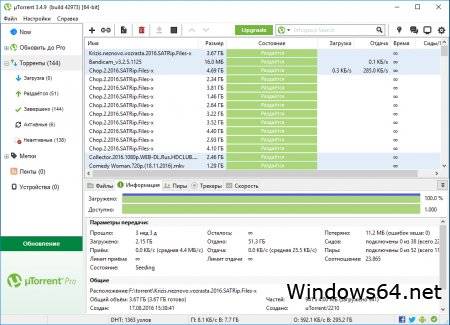

uTorrent для Windows 10 это клиент для загрузки информации через торрент сети. Приложение позволяет регулировать скорость закачки и число одновременных потоков, включает функцию предпросмотра видеофайлов, выставления рейтинга для каждого объекта, шифрования трафика для обхода провайдерских ограничений.
Менеджер использует планировщик для формирования очереди скачки, умеет вести статистику, распределять ширину интернет канала и останавливать отдачу при обнаружении сетевой активности. Программа работает в фоновом режиме, способна загружать файлы на мобильные устройства с предварительной конвертацией форматов. Рекомендуем скачать uTorrent для Windows 10 на русском языке без регистрации и смс с официального сайта.
СКАЧАТЬ БЕСПЛАТНОИнформация о программе
- Лицензия: Бесплатная
- Разработчик: BitTorrent, Inc
- Языки: русский, украинский, английский
- Устройства: пк, нетбук, ноутбук (Acer, ASUS, DELL, Lenovo, Samsung, Toshiba, HP, MSI)
- ОС: Windows 10 Домашняя, Профессиональная, Корпоративная, PRO, Enterprise, Education, Home Edition (обновления 1507, 1511, 1607, 1703, 1709, 1803, 1809)
- Разрядность: 32 bit, 64 bit, x86
- Версия: последняя 2020, без вирусов
Аналоги uTorrent
Используемые источники:
- https://utorrent-windows10.ru/utorrent-dlya-windows-10/
- https://windowsobraz.com/programmy-dlya-windows/32-luchshiy-torrent-klient-dlya-windows-na-russkom.html
- http://win10programs.com/utorrent-windows-10/
Оценка статьи:
(пока оценок нет)
Загрузка…

Огромным плюсом есть то, что каждый участник одновременно может выступать в качестве как сервера, так и клиента. Вряд ли получится найти лучшего и более профессионального загрузчика для разнообразных файлов, чем торрент клиент для windows 10.
После того, как программное обеспечение будет полностью установлено, специалисты рекомендуют поменять ту папку, куда непосредственно будут в дальнейшем сохраняться все скачанные файлы. Как правило, сохраняются они по умолчанию в пользовательской папке, расположенной на диске С. Более правильным решением станет выбор другого диска, где есть больше свободного места. Там стоит создать отдельную папку, в которую будут сохраняться исключительно те файлы, которые были скачаны через торрент.
Инфо:
Версия Программы: 3.4.9 2016
Язык интерфейса: Русский + можно выбрать любой
Формат файла: .exe
Лекарство: программа распространяется бесплатно
Размер: 2,29 Мб
32bit версия
64bit версия
Основная информация о торренте для виндовс 10 на русском
Программное обеспечение предлагается пользователям на русском языке, но при необходимости можно выбрать дополнительно и другие языки. Скачиваться программа будет в формате .exe. Стоит отметить, что программа предлагается пользователям совершенно бесплатно и занимает совсем немного места – не более 2,29 Мб.
Совместимость торрента с операционной системой
Огромным преимуществом программы uTorrent является то, что она будет отлично работать не только на Windows 10 64 bit и 32 bit, но и на других вариантах операционных систем. Например, Windows 7 64 bit и 32 bit. Торрет на русском будет работать на windows XP, вне зависимости от разрядности операционной системы.
Если на компьютере пользователя установлен Windows, то даже не нужно думать о версии. Можно ничего не боясь скачивать и устанавливать torrent программу на используемый ПК или же ноутбук. Предварительно стоит в данной ситуации определить разрядность используемой системы. Не стоит забывать о том, что торрент с 32 bit полноценно работает и выполняет все поставленные задачи как на x86, точно так же и на x64 Windows. В том случае, если будет устанавливаться торрент с 64 bit, то работать он сможет исключительно на Windows на 64 bit.
Отзывы пользователей о торрент клиенте 64 bit
Совершенно все пользователи, которые скачали и установили торрент клиент 64 bit, остались довольны быстрой работой программного обеспечения. Программа работает без каких-либо проблем. При этом отмечается, что некоторые сложности могут возникнуть во время установки программы, но в скором времени разработчики, возможно, смогут решить данные проблемы и тогда торрент клиент станет просто идеальным вариантом для скачивания. Во всем же остальном сложностей никаких возникать не будет и пользователь останется доволен сделанным выбором и сможет в дальнейшем легко и быстро скачивать с интернета самые разные файлы за считанные минуты вне зависимости от объема файла.
- 0
- 1
- 2
- 3
- 4
- 5